Page 1
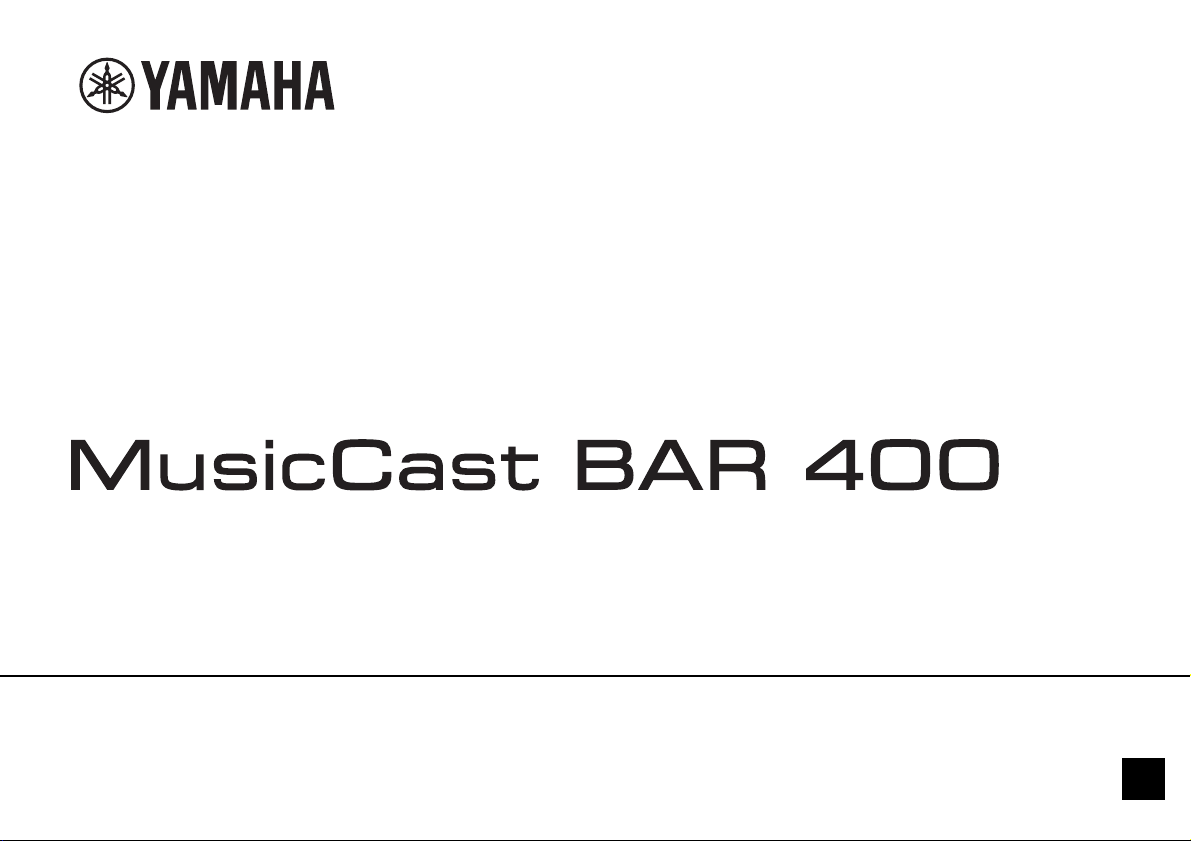
Фронтальная система окружающего звучания
YAS-408
Руководство пользователя
• Перед использованием аппарата прочтите прилагаемую “Брошюра по безопасности”.
RU
Page 2
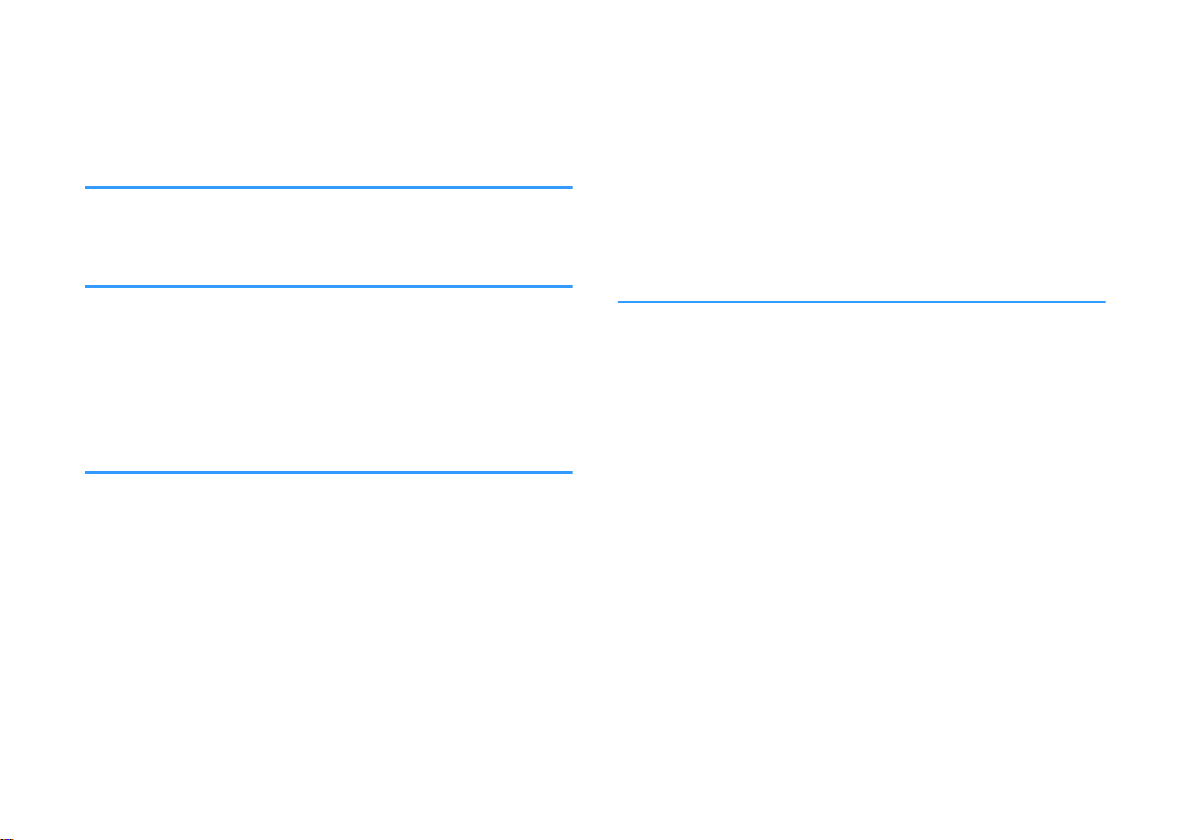
СОДЕРЖАНИЕ
УВЕДОМЛЕНИЕ И ИНФОРМАЦИЯ
ПЕРЕД ИСПОЛЬЗОВАНИЕМ
5
5 Подключение к сети.............................................. 22
Сетевые функции и приложение MusicCast CONTROLLER.................................. 22
Проводные сетевые подключения................................................................................ 23
Беспроводные сетевые подключения......................................................................... 24
Подключение с помощью приложения MusicCast CONTROLLER
(регистрация аппарата как устройства с поддержкой MusicCast)..................
24
ДАННОГО АППАРАТА 7
Функции.......................................................................... 7
Аксессуары
................................................................... 10
Использование пульта ДУ.......................................... 10
Названия компонентов и их функции..................... 12
ПОДГОТОВКА 18
1 Установка................................................................ 18
Установка центрального блока на тумбе телевизора и т.п................................ 18
2 Подключение телевизора.................................... 19
Подключение телевизора с поддержкой Audio Return Channel (ARC)......... 19
Подключение телевизора без поддержки Audio Return Channel (ARC)....... 20
3 Подключение воспроизводящих устройств..... 21
Подключение к устройству воспроизведения через HDMI............................... 21
Аналоговое подключение к устройству воспроизведения............................... 21
4 Подключение шнура питания............................. 22
Подключение шнура питания.......................................................................................... 22
ВОСПРОИЗВЕДЕНИЕ 28
Основные операции.................................................... 28
Основная процедура для воспроизведения............................................................ 28
Наслаждайтесь любимым звуком............................ 31
Воспроизведение с окружающим 3D-звуком........................................................... 31
Воспроизведение с окружающим звуком.................................................................. 31
Воспроизведение с 2-канальным стереозвуком.................................................... 32
Четкое воспроизведение человеческих голосов (чистый голос)................... 32
Воспроизведение улучшенного звучания басов (усиление басов)............... 32
Использование устройства Bluetooth®.................... 33
Прослушивание музыки, которая хранится на устройстве Bluetooth®........ 33
Полезные функции для воспроизведения............. 35
Использование пульта ДУ телевизора для управления аппаратом
(управление через HDMI)................................................................................................... 35
Отображение информации об аудиосигнале и настройках функций
Регистрация предпочтений с помощью аппарата................................................. 37
Воспроизведение музыки с помощью AirPlay....... 38
Воспроизведение музыки с iTunes/устройства iOS с помощью AirPlay........ 38
Ru
2
.......... 36
Page 3
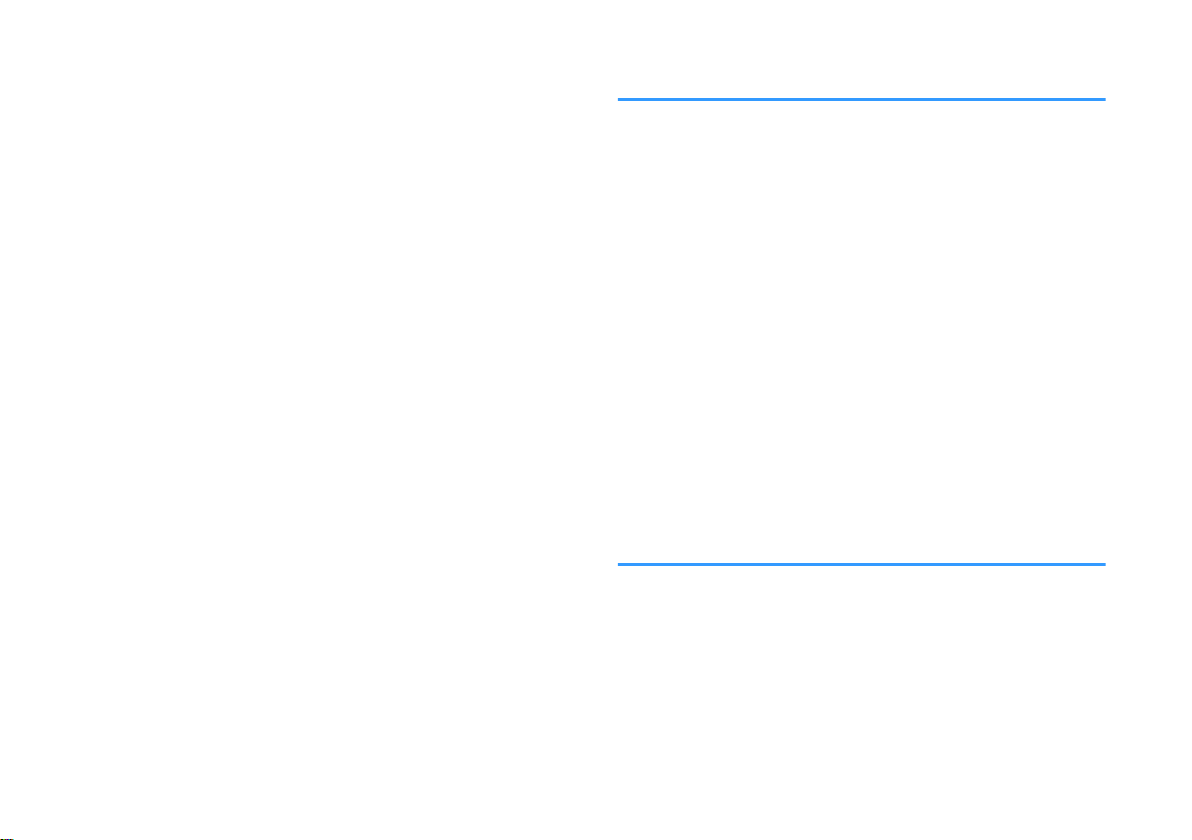
Воспроизведение музыки, хранящейся на медиа-
сервере (компьютере или NAS)................................. 39
Воспроизведение музыки, хранящейся на медиа-сервере (компьютере
или NAS)..................................................................................................................................... 39
Прослушивание интернет-радио
Выбор интернет-радиостанции...................................................................................... 40
Добавление закладки интернет-станции................................................................... 40
Прослушивание потоковых сервисов..................... 42
Прослушивание потокового сервиса.......................................................................... 42
Воспроизведение музыки, сохраненной на
............................. 40
мобильных устройствах............................................. 43
Воспроизведение песен, сохраненных на мобильном устройстве............... 43
КОНФИГУРАЦИИ 44
Настройка различных функций................................ 44
Изменение яркости индикаторов (DIMMER)............................................................. 44
Настройка функции управления через HDMI........................................................... 44
Настройка аудиовыхода через HDMI........................................................................... 45
Настройка функции авторежима ожидания............................................................. 46
Включение/выключение управления с помощью сенсорной панели
(функция блокировки от детей)......................................................................................
Использование колонок окружающего звучания (функция MusicCast
Surround).................................................................................................................................... 47
Включение/отключение функции режим ожидания сети..................................
Включение/отключение беспроводного подключения (Wi-Fi)........................ 50
Включение/отключение функции Bluetooth............................................................. 50
Обновление встроенного программного обеспечения аппарата................. 51
Сопряжение центрального блока и сабвуфера вручную................................... 52
Инициализация аппарата.................................................................................................. 53
Подключение к сети с помощью функции WAC...................................................... 53
Регулировка уровней колонок........................................................................................ 54
Настройка сжатия динамического диапазона......................................................... 55
ПРИЛОЖЕНИЕ 57
46
49
При возникновении каких-либо проблем (общего
характера)..................................................................... 57
При возникновении каких-либо проблем
(питание и работа системы)...................................... 57
При возникновении каких-либо проблем
(аудиосигнал)............................................................... 60
Ru
3
Page 4
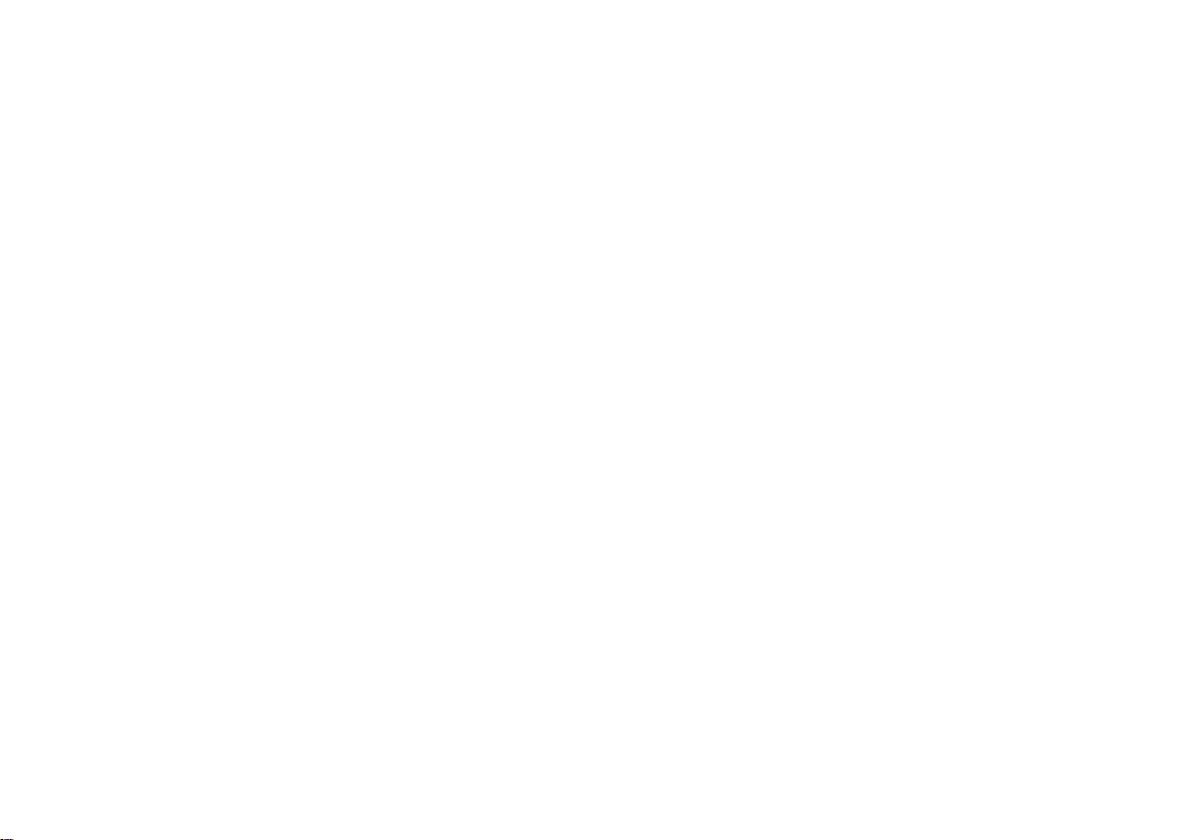
При возникновении каких-либо проблем
(Bluetooth®)................................................................... 62
При возникновении каких-либо проблем
(проблема с сетью)...................................................... 63
Технические характеристики.................................... 66
Технические характеристики (YAS-CU408)................................................................ 66
Технические характеристики (NS-WSW43)................................................................ 69
Поддерживаемые форматы аудио и видео HDMI................................................... 70
Поддерживаемые форматы цифрового аудиосигнала........................................ 71
Поддерживаемые форматы файлов............................................................................. 71
Информация для квалифицированных
подрядчиков или дилеров........................................ 72
Крепление центрального блока на стене................................................................... 72
Ru
4
Page 5
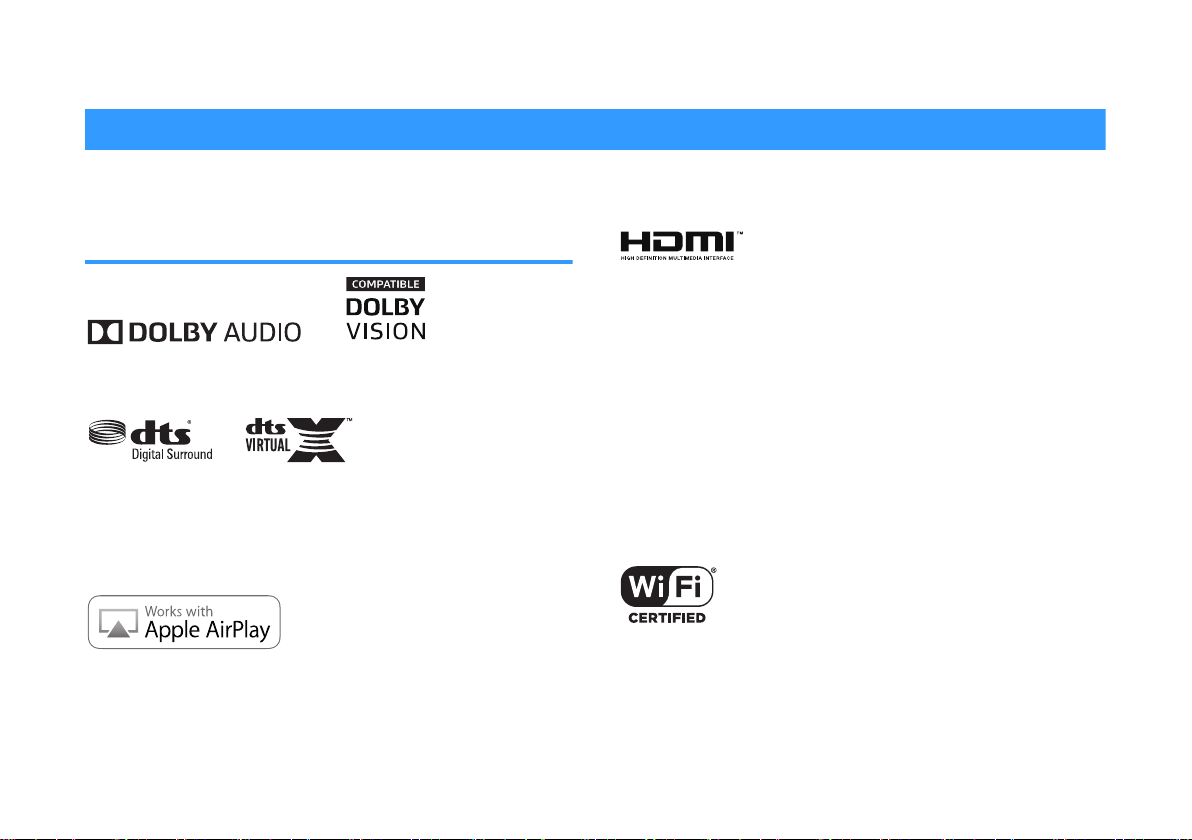
УВЕДОМЛЕНИЕ И ИНФОРМАЦИЯ
Информация
Содержит примечания к инструкциям, ограничениям функций и
дополнительную информацию, которая может быть полезной.
Товарные знаки
Изготовлено по лицензии компании Dolby Laboratories. Dolby, Dolby Audio,
Pro Logic, Dolby Vision
знаками Dolby Laboratories.
Патенты DTS представлены на сайте http://patents.dts.com.
Изготовлено по лицензии компании DTS, Inc. DTS, символ, DTS и символ
вместе, DTS Digital Surround и DTS Virtual:X являются зарегистрированными
товарными знаками или товарными знаками
странах.
© DTS, Inc. Все права защищены.
Использование значка Работает с Apple означает, что данная приставка
предназначена для работы конкретно с технологией, указанной на значке, и
сертифицирована разработчиком на соответствие стандартам качества
функционирования компании Apple.
Apple, iPad, iPad Air, iPad Pro и iPhone являются товарными знаками Apple Inc.,
зарегистрированными в США и других странах.
и символ в виде двух букв
DTS, Inc. в США и/или других
являются товарными
D
App Store
App Store является знаком обслуживания Apple Inc.
Термины HDMI, логотип HDMI и High-Definition Multimedia Interface являются
товарными знаками или зарегистрированными товарными знаками
Licensing LLC в США и других странах.
x.v.Color™
“x.v.Color”
Windows
Windows является зарегистрированным товарным знаком Microsoft
Corporation в США и других странах.
Internet Explorer, Windows Media Audio
товарными знаками или зарегистрированными товарными знаками
Corporation в США и/или других странах.
Android™
Android и Google Play являются товарными знаками Google Inc.
Логотип Wi-Fi CERTIFIED™ является сертификационным знаком организации
Wi-Fi Alliance®.
Wi-Fi и Wi-Fi CERTIFIED являются зарегистрированными товарными знаками
Wi-Fi Alliance®.
SM
является товарным знаком Sony Corporation.
®
и Windows Media Player являются
Google Play™
HDMI
Microsoft
Ru
5
Page 6
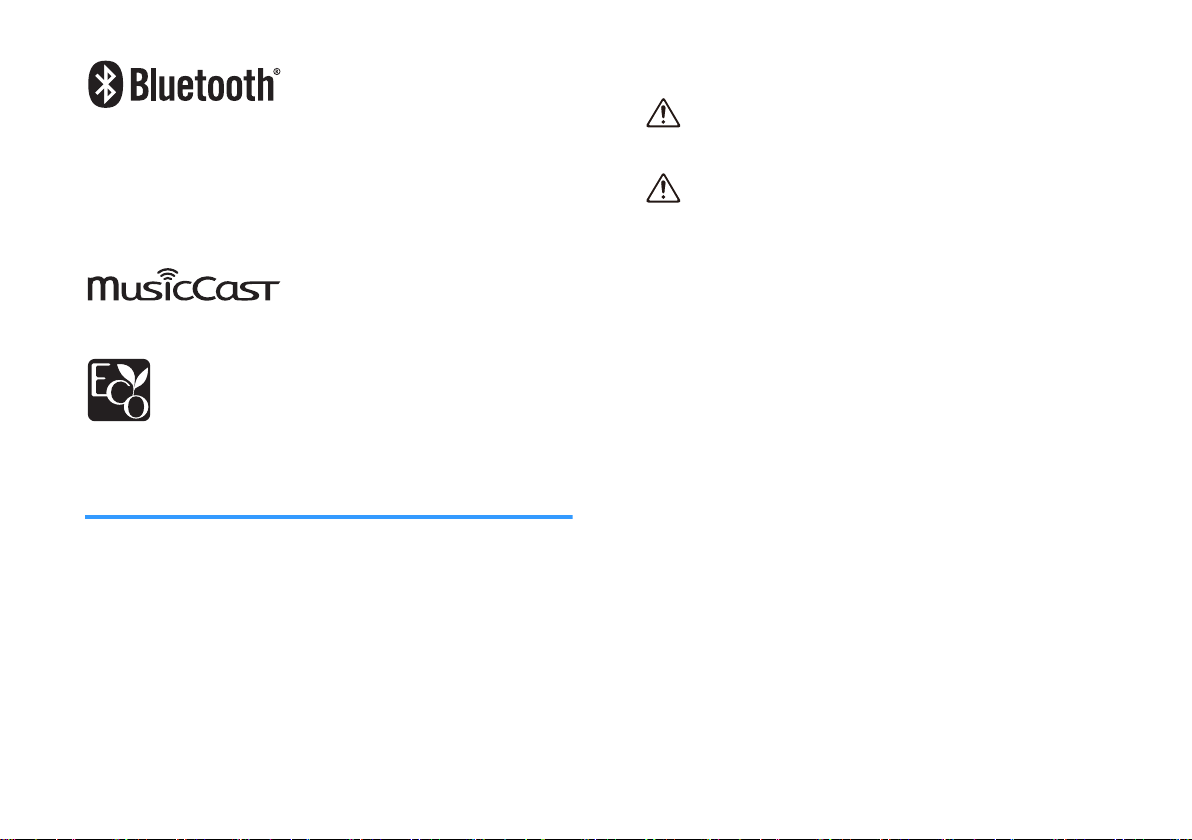
Словесный знак и логотипы Bluetooth® являются зарегистрированными
товарными знаками, принадлежащими Bluetooth SIG, Inc., и любое
использование данных товарных знаков Yamaha Corporation осуществляется
согласно лицензии.
Blu-ray™
“Blu-ray Disc™”, “Blu-ray™” и логотипы являются товарными знаками
Disc Association.
MusicCast является товарным знаком или зарегистрированным товарным
знаком Yamaha Corporation.
Yamaha Eco-Label является знаком, которым обозначены изделия с высокими
экологическими характеристиками.
О содержании этого руководства
Blue-ray
• Данное руководство предназначено для следующих категорий
читателей:
– пользователи устройства
– конструктор, строитель или продавец, устанавливающий
устройство на стене
• В данном устройстве используются следующие сигнальные слова
для важной информации:
ПРЕДУПРЕЖДЕНИЕ
–
Данная информация предупреждает о риске смерти или
получения серьезных увечий.
– ВНИМАНИЕ
Данная информация предупреждает о риске получения травмы.
– УВЕДОМЛЕНИЕ
Содержит пункты, которые необходимо соблюдать для
предотвращения неисправности, повреждения или нарушения
работы устройства, потери данных, а также для защиты
окружающей среды.
– ПРИМЕЧАНИЕ
Содержит примечания к инструкциям, ограничениям функций и
дополнительную информацию, которая может быть полезной.
• Иллюстрации и снимки экранов в данном руководстве приведены
только в качестве примеров.
• Названия компаний и продуктов в данном руководстве являются
товарными знаками или зарегистрированными товарными
знаками соответствующих компаний.
• Программное обеспечение может быть изменено и обновлено без
предварительного уведомления.
• В данном руководстве мобильные устройства под управлением
iOS
и Android вместе именуются “мобильными устройствами”.
Конкретный тип мобильного устройства указывается в
объяснениях по мере необходимости.
Ru
6
Page 7
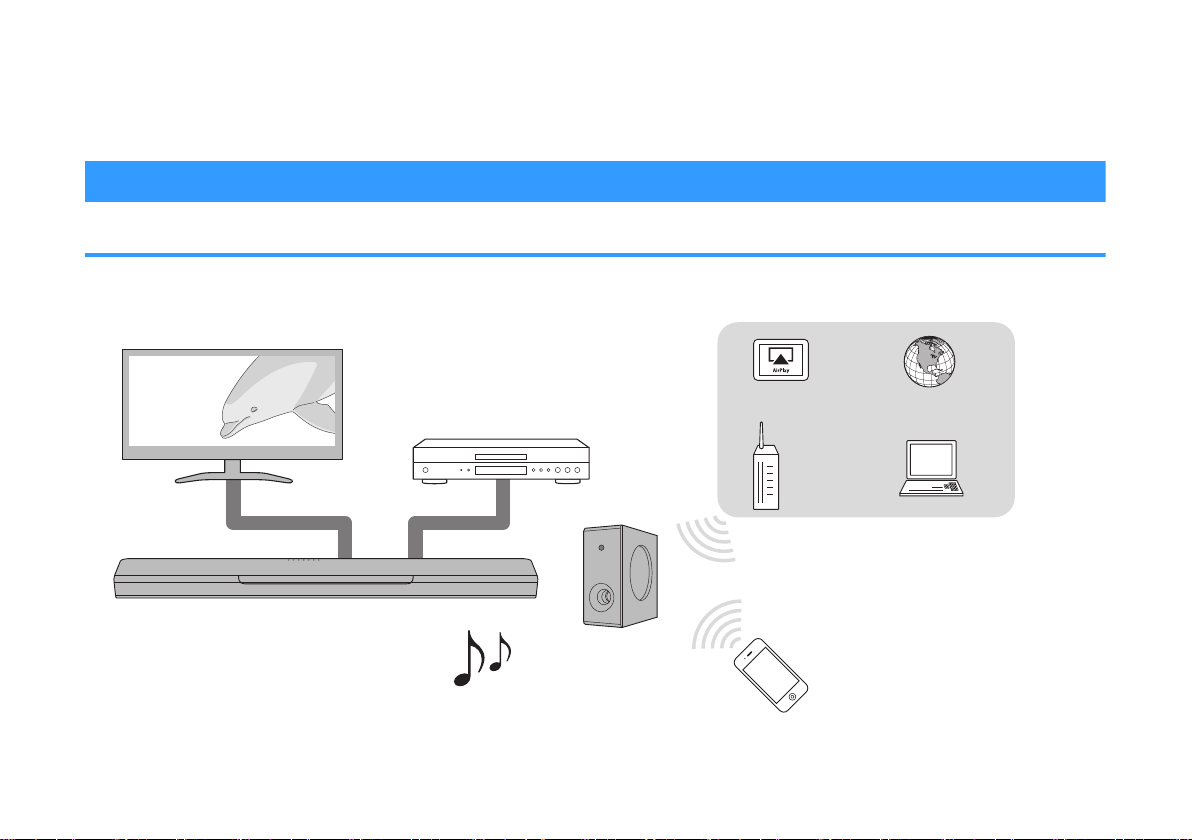
ПЕРЕД ИСПОЛЬЗОВАНИЕМ ДАННОГО
Аппарат
Устройство воспроизведения
(BD/DVD-проигрыватель)
Устройство Bluetooth
(смартфон)
ТВ
• Воспроизведение аудиосигнала с телевизора или BD/DVDпроигрывателя в режиме окружающего звучания.
• Воспроизведение аудиосигнала с устройства Bluetooth с
превосходным качеством.
• Воспроизведение аудиосигнала, распространяемого по
сети, с непревзойденным качеством звука.
AirPlay
Интернет-радио
Потоковый сервис
Беспроводной
маршрутизатор
Компьютер (NAS)
АППАРАТА
Функции
Введение
Данная фронтальная система окружающего звучания позволяет наслаждаться динамическим звуком с воспроизводимым на телевизоре
видео.
7
Ru
Page 8
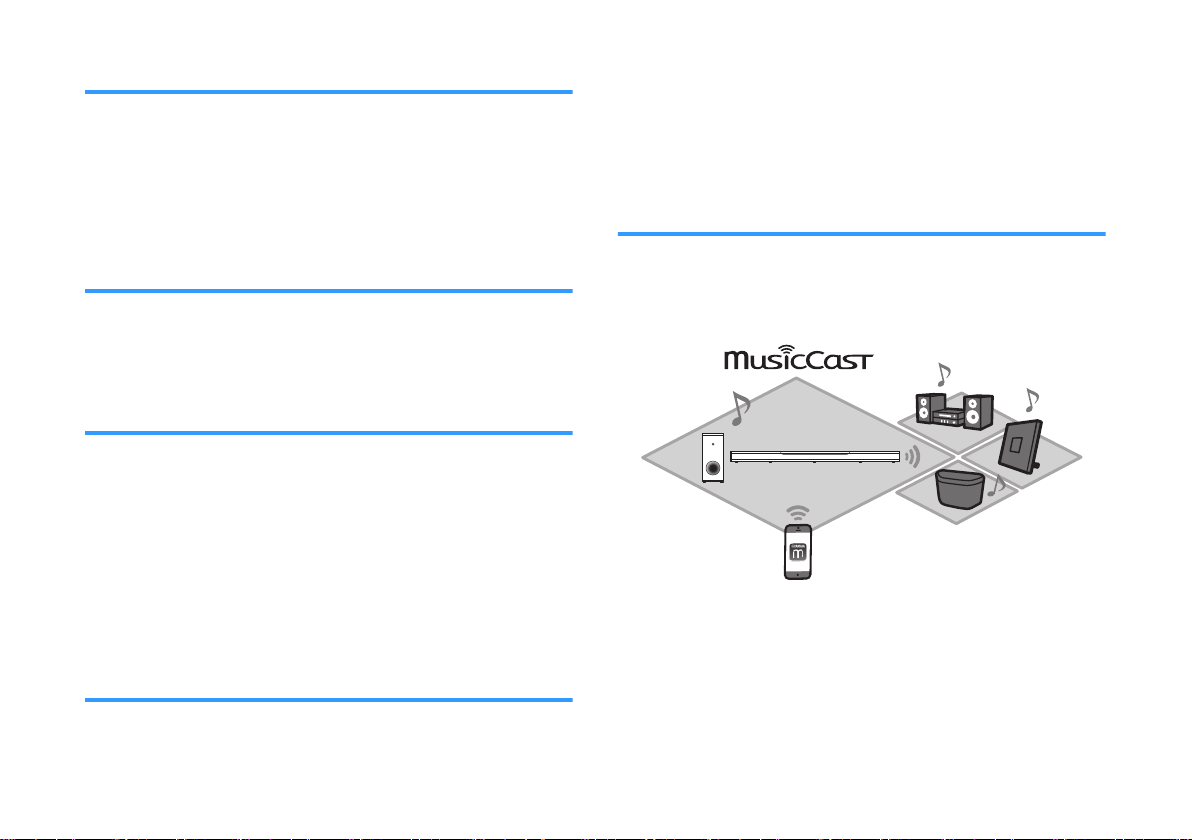
Окружающее 3D-звучание
При использовании DTS Virtual:X окружающий звук можно услышать
не только от горизонтальных направлений, но также и от
направлений, меняющихся по высоте. Подробнее об этом см. далее:
• “Воспроизведение с окружающим 3D-звуком” (c. 31)
Передача видеосигнала 4K с
расширенным динамическим
диапазоном (HDR)
Наслаждайтесь просмотром видео с высоким разрешением от
кабельной или спутниковой ТВ-приставки или BD/DVDпроигрывателя. Подробнее об этом см. далее:
• “Поддерживаемые форматы аудио и видео HDMI” (c. 70)
Функция управления через HDMI
С помощью пульта ДУ телевизора доступно сцепление функций
телевизора и аппарата. Если используется телевизор с поддержкой
Audio Return Channel (ARC), данный ARC-совместимый аппарат
можно подключить к телевизору через один кабель
Подробнее об этом см. далее:
•
“Использование пульта ДУ телевизора для управления аппаратом
(управление через
• “Подключение телевизора с поддержкой Audio Return Channel
(ARC)” (c. 19)
Поддержка воспроизведения
устройств
С легкостью воспроизводите содержимое смартфона, планшета или
компьютера с поддержкой Bluetooth. Кроме того, наша
эксклюзивная технология Compressed Music Enhancer
HDMI)” (c.
Bluetooth
35)
HDMI.
улучшает
качество и характеристики звука и может использоваться для
создания реалистичного и впечатляющего звучания. Подробнее об
этом см. далее:
• “Прослушивание музыки, которая хранится на устройстве
Bluetooth®
Неограниченное воспроизведение
” (c.
33)
музыки с помощью MusicCast
На данном аппарате может воспроизводиться аудиосигнал с
сервера, интернет-радио или потоковый сервис. Кроме того,
аппарат может передавать содержимое на другие устройства,
поддерживающие MusicCast, для синхронизированного
воспроизведения.
Приложение MusicCast CONTROLLER можно использовать для
выполнения таких операций, как выбор источника входного
сигнала или песни и регулировка громкости. Подробнее об этом см.
далее:
• “Сетевые функции и приложение MusicCast CONTROLLER” (c. 22)
Посетите веб-сайт Yamaha для получения дополнительной
информации.
Ru
8
Page 9
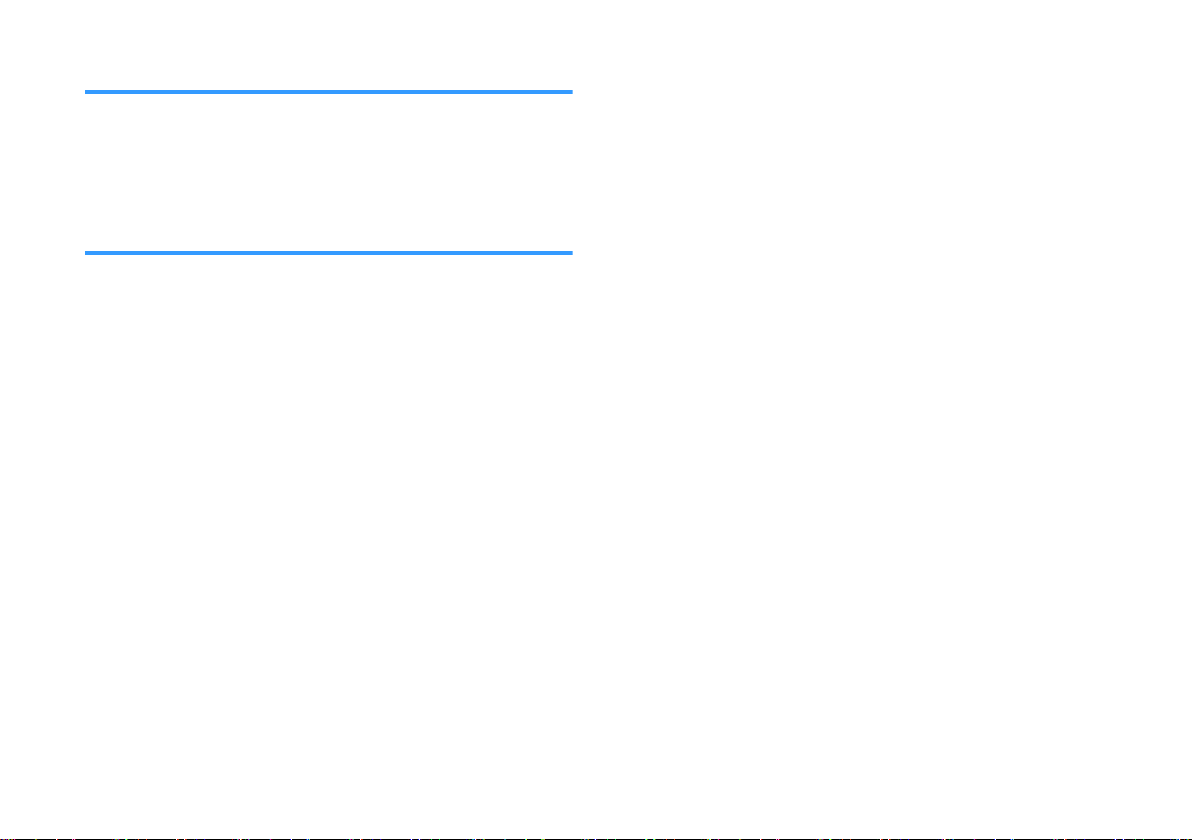
Усиление басов
Функция усиления басов поднимает низкий уровень басов,
позволяя наслаждаться еще более мощным звуком. Подробнее об
этом см. далее:
• “Воспроизведение улучшенного звучания басов (усиление
басов)” (c. 32
Чистый голос
)
Функция чистого голоса делает более четкой речь, например
диалоги и повествования. Подробнее об этом см. далее:
• “Четкое воспроизведение человеческих голосов (чистый
голос)” (c.
32)
Ru
9
Page 10
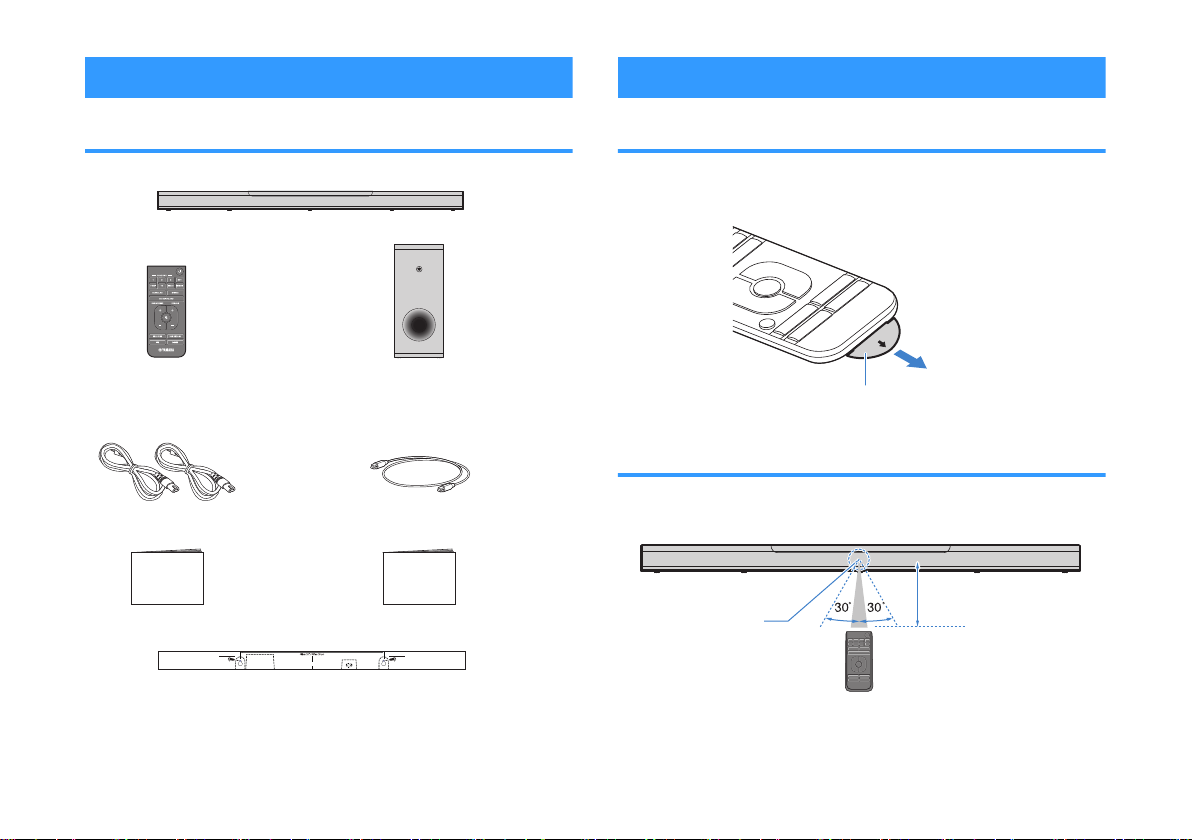
DRILL HERE / PERCER CIC
MOUNTING TEMPLATE / GABARIT DE FIXATION
DRILL HERE / PERCER CIC
Шнур питания x 2
Центральный блок (YAS-CU408)
Пульт ДУ
* Литиевая батарейка
CR2025 уже вставлена в
пульт ДУ.
Оптический цифровой аудиокабель
Монтажный шаблон
* Используйте при креплении центрального блока на стене.
Беспроводной сабвуфер (NS-WSW43)
В этом руководстве для
беспроводного сабвуфера
используется термин “сабвуфер”.
Краткое руководство по
началу работы
Брошюра по безопасности
Изолирующая прокладка батарейки
Сенсор
дистанционного
управления
В пределах 6 м
Аксессуары
Использование пульта ДУ
Проверка аксессуаров
Убедитесь в наличии всех перечисленных ниже аксессуаров.
Подготовка пульта ДУ
Перед использованием пульта ДУ удалите изолирующую прокладку
батарейки.
Диапазон работы пульта ДУ
Используйте пульт ДУ в пределах диапазона, показанного на
следующем рисунке.
10
Ru
Page 11
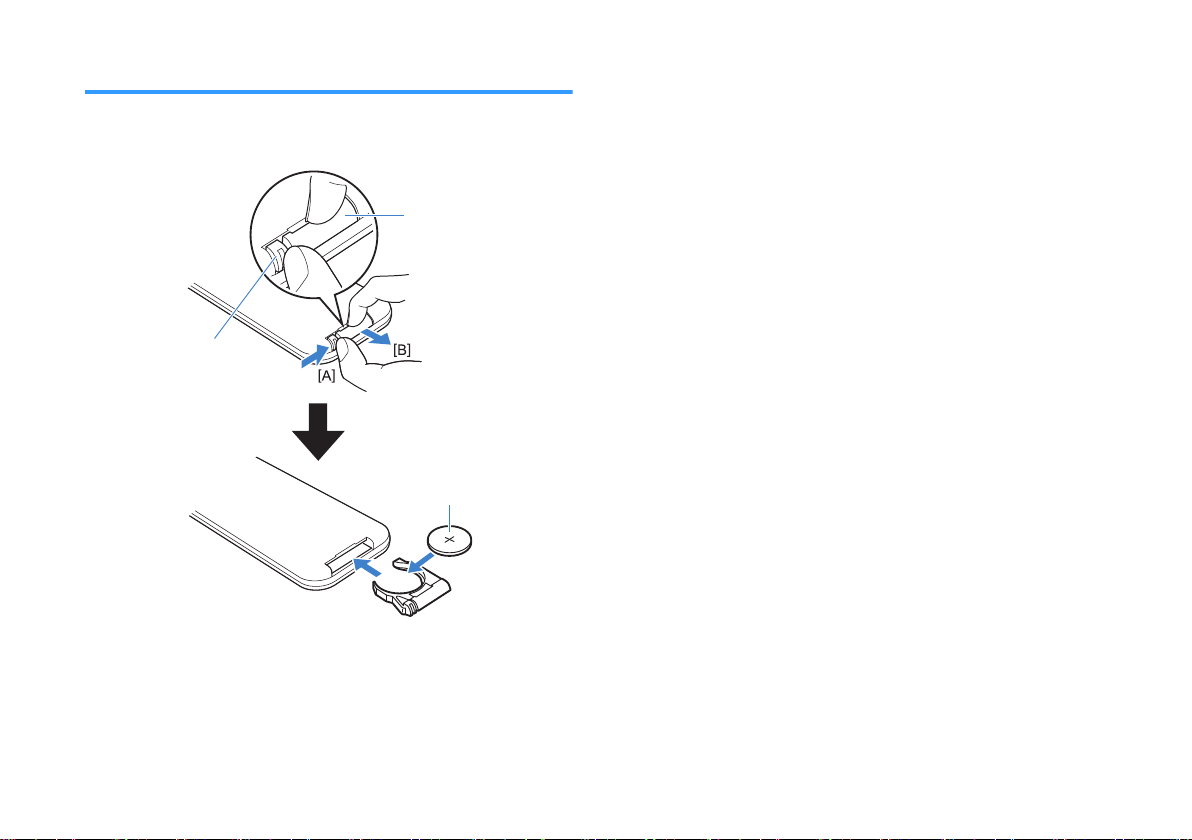
Держатель батарейки
Фиксатор
Литиевая батарейка CR2025
Замена батарейки в пульте ДУ
Нажмите и удерживайте фиксатор в направлении, обозначенном
[A], и медленно выдвиньте держатель батарейки в направлении,
обозначенном [B].
11
Ru
Page 12
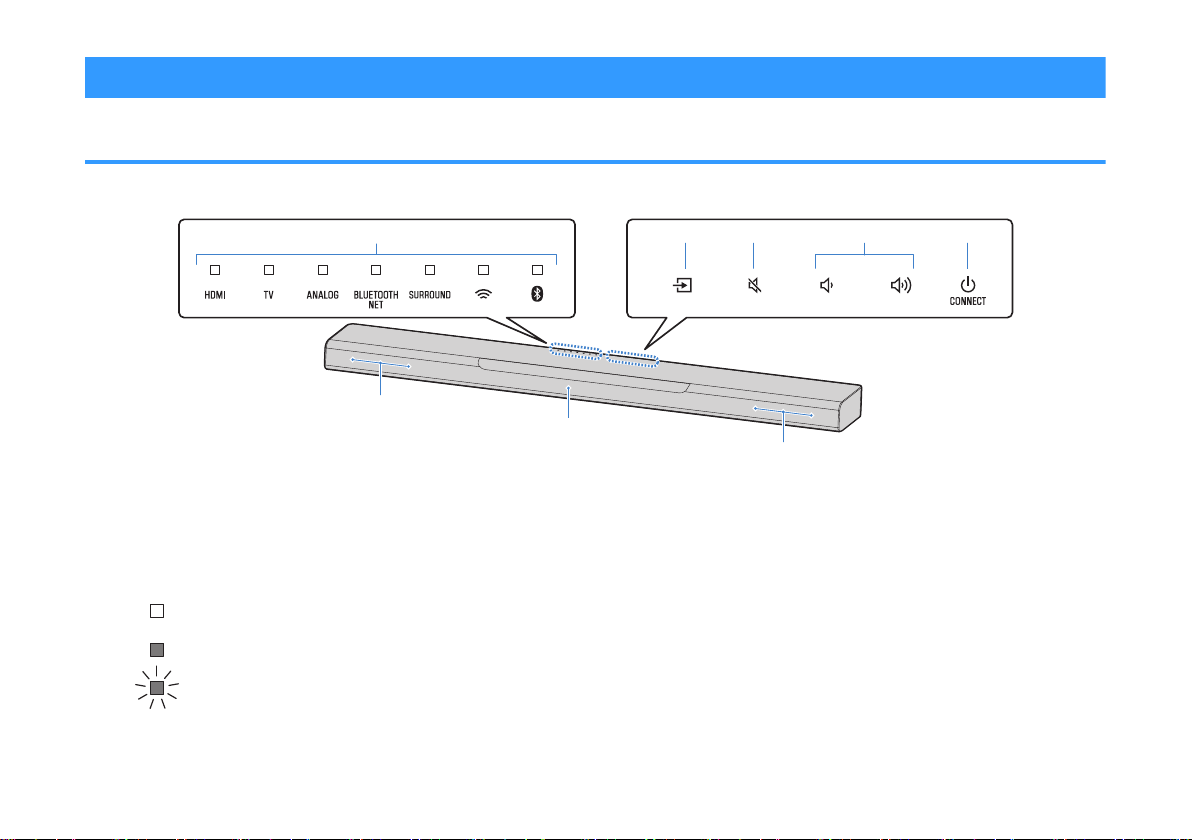
Названия компонентов и их функции
g
b
c d ea
f
f
Выключено
Горит
Мигает
Названия и функции компонентов передней/верхней панели
Далее приведены названия и функции компонентов передней и верхней панелей.
1
Индикаторы
Индикаторы на верхней панели мигают или
горят непрерывно, отображая состояние
операции и настройки. В данном
руководстве состояния индикаторов, а
именно: выключен, горит или мигает,
отображаются как на иллюстрациях ниже.
ПРИМЕЧАНИЕ
Яркость индикаторов можно изменять с помощью
DIMMER на пульте ДУ. Подробнее об этом см.
далее:
▪ “Изменение яркости индикаторов
(DIMMER)” (c. 44)
2
y (вход)
Выберите для воспроизведения источник
входного сигнала (
3
|
(отключение звука)
Отключение звука аудиовыхода (c. 28).
Снова нажмите кнопку для включения звука.
4
} / { (громкость +/–)
Регулировка громкости (c. 28).
12
c. 28).
Ru
5
z (питание)/CONNECT
Включение или выключение аппарата.
Кроме того, используется для подключения
аппарата к сети с помощью приложения
MusicCast CONTROLLER
ПРИМЕЧАНИЕ
Аппарат может автоматически выключиться при
включенной функции авторежима ожидания.
Подробнее об этом см. далее:
▪ “Настройка функции авторежима
ожидания”
6
Динамики
(c.
46)
(
c. 24).
Page 13
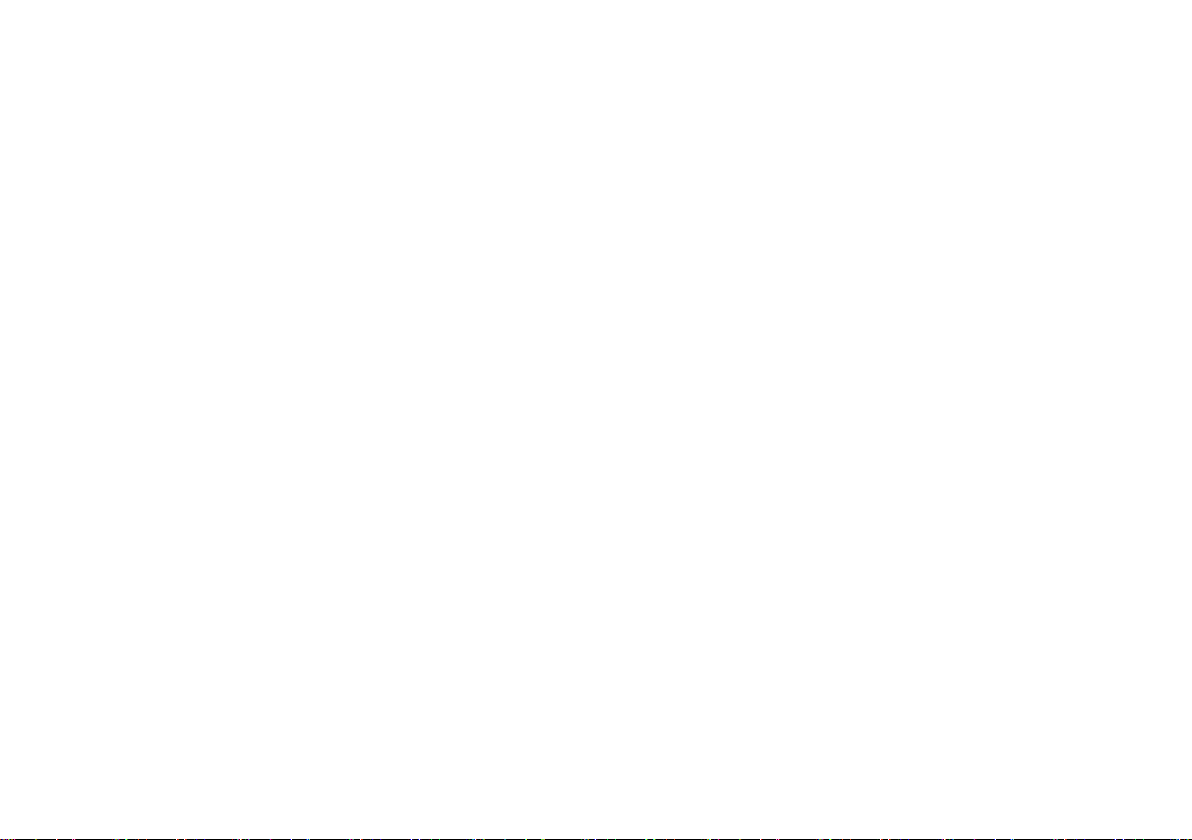
7
Сенсоры ДУ
Принимают инфракрасные сигналы от
пульта ДУ аппарата (c. 10).
ПРИМЕЧАНИЕ
, 3, 4 и 5 являются датчиками касания. Для
▪ 2
управления функциями касайтесь значков
пальцем.
▪ Не ставьте на сенсорную панель какие-либо
предметы, так как это может привести к
непреднамеренному срабатыванию.
▪ Если управление с помощью сенсорной панели
отключено, выполнение операций с помощью
сенсорной панели аппарата невозможно. Это
предотвращает случайное срабатывание
аппарата. Подробнее об этом см. далее:
– “Включение/выключение управления с
помощью сенсорной панели (функция
блокировки от детей)”
(c.
46)
13
Ru
Page 14
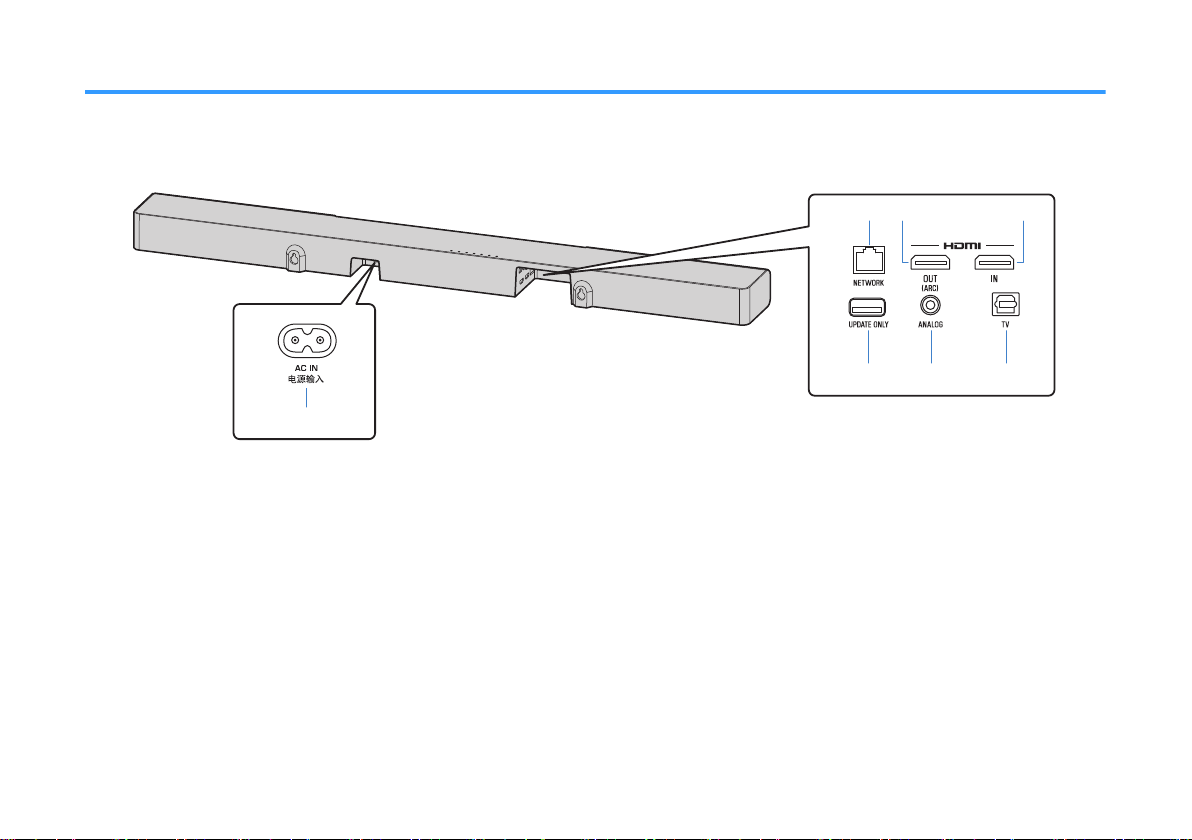
Названия и функции компонентов задней панели
a
b
e
f g
c d
Далее приведены названия и функции компонентов задней панели.
В данном руководстве иллюстрации содержат надписи рядом с гнездами в нижней части аппарата для облегчения идентификации.
1
Гнездо AC IN
Подключение шнура питания центрального
блока (c. 22).
2
Гнездо NETWORK
Для подключения к сети с помощью сетевого
кабеля (c. 23).
3
Гнездо HDMI OUT (ARC)
Для подключения к HDMI-совместимому
телевизору для вывода видео-/
аудиосигналов (c. 19). Если используется
телевизор с поддержкой Audio Return
Channel (ARC), через это гнездо также
возможен ввод аудиосигнала телевизора.
4
Гнездо
HDMI IN
Для подключения устройства
воспроизведения с поддержкой HDMI,
например BD/DVDспутникового и кабельного ТВ-тюнера или
игровой приставки, и ввода видео/
аудиосигналов (c. 21).
5
Гнездо UPDATE ONLY
Используется для обновления встроенного
программного обеспечения этого аппарата.
Гнездо расположено под крышкой.
Дополнительные сведения см. в
инструкциях, прилагаемых к встроенному
программному обеспечению.
проигрывателя,
Ru
14
6
Входное гнездо ANALOG
Для подключения внешнего устройства с
помощью стереокабеля с 3,5-мм миништекером и ввода аудиосигналов (c. 21).
7
Входное гнездо TV
Для подключения к телевизору через
оптический цифровой аудиокабель и ввода
аудиосигналов (c. 20).
Page 15
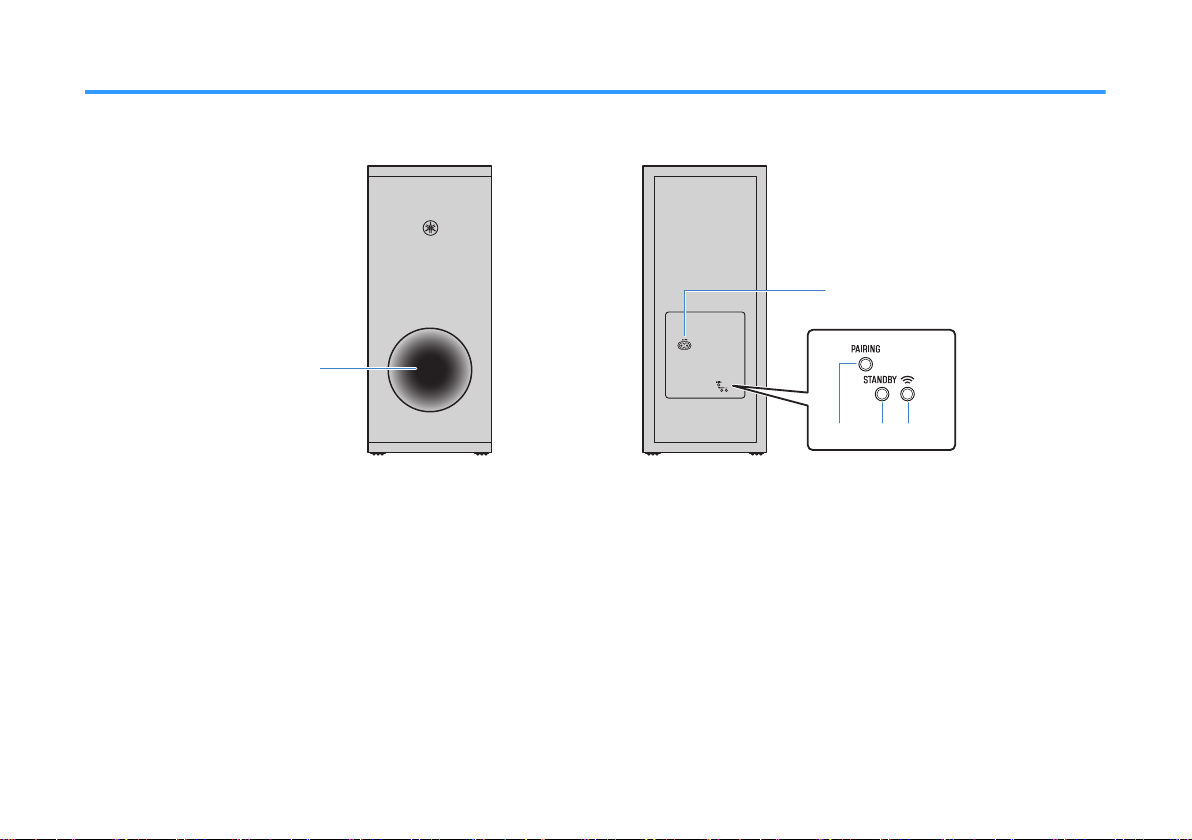
Названия и функции компонентов сабвуфера
a
b
c
d e
Передняя панель
Задняя панель
1
Порт фазоинвертора
2
Гнездо AC IN
Подключение шнура питания сабвуфера
22).
(c.
3
Кнопка
Используется для сопряжения центрального
блока с сабвуфером вручную (c.
PAIRING
52).
4
Индикатор STANDBY
Показывает состояние сабвуфера (c. 16).
5
Индикатор *
Горит, когда центральный блок и сабвуфер
соединены по беспроводной связи.
Ru
15
Page 16
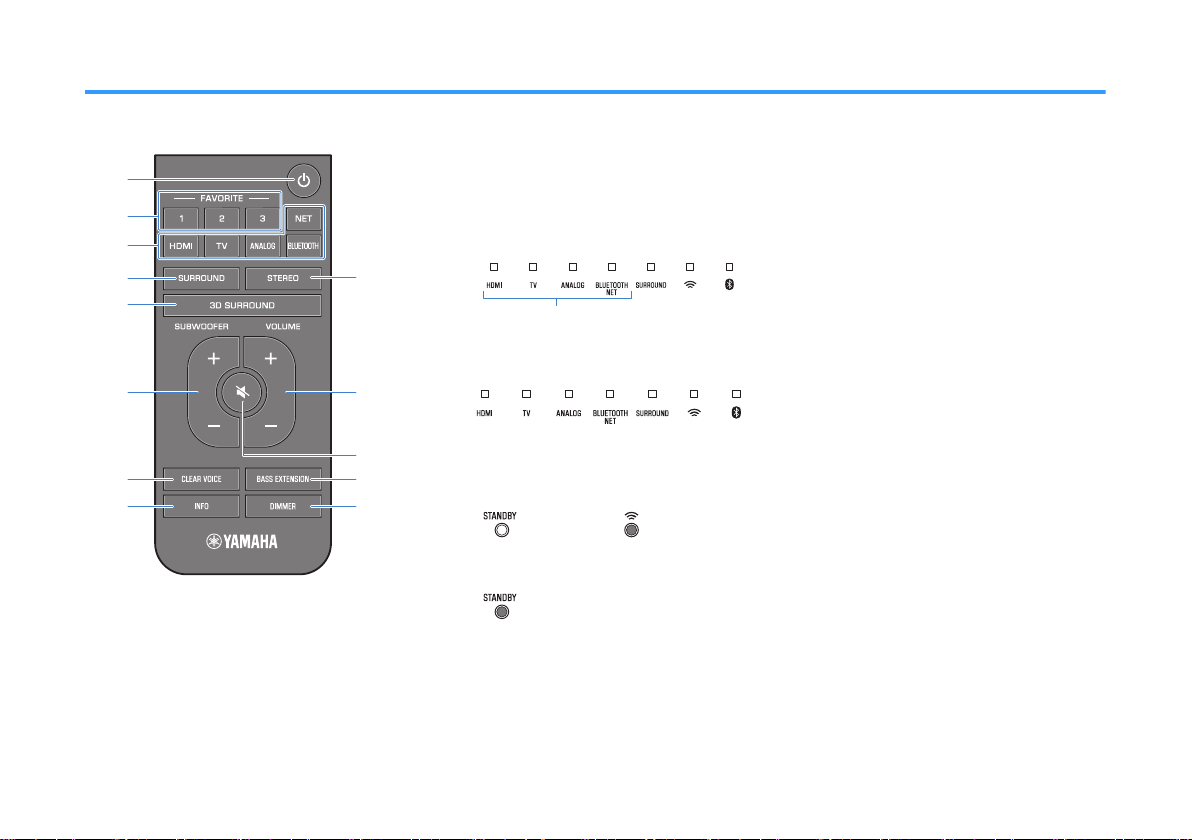
a
b
c
d
e
f
g
h
i
j
k
l
m
Горит индикатор последнего выбранного
источника входного сигнала.
Выключено Горит
Горит
Названия и функции компонентов пульта ДУ
Далее приведены названия и функции компонентов прилагаемого пульта ДУ.
1
Кнопка z (питание)
Включение/выключение аппарата.
Центральный блок
Включено
Выключено/сетевой режим ожидания
(c. 49)
Сабвуфер
Включено
Выключено/сетевой режим ожидания
(c. 49)
2
Кнопки предпочтений (1-3)
Зарегистрируйте сетевые источники
входного сигнала (интернет-радиостанции,
музыкальные файлы, хранящиеся на медиасервере) в качестве предпочтений с
помощью кнопки FAVORITE (c.
37).
3
Кнопки входа
Выберите источник входного сигнала для
воспроизведения.
• HDMI : Звук от устройства, подключенного
к гнезду HDMI IN
• TV : Аудиосигнал телевизора (c. 19)
• ANALOG : Звук от устройства,
подключенного к входному гнезду
ANALOG (c. 21)
BLUETOOTH : Звук от устройства,
•
подключенного по Bluetooth (c.
• NET : Аудиосигнал, поступающий через
сеть (c. 28)
4
5
6
7
8
9
SURROUND
Кнопка
Переключите на воспроизведение
окружающего звучания (c. 31).
Кнопка
3D SURROUND
Переключите на воспроизведение
окружающего 3D-звучания (c. 31).
Кнопка
SUBWOOFER (+/-)
Регулировка громкости сабвуфера (c. 28).
Кнопка CLEAR VOICE
Включение/отключение функции чистого
голоса (c. 32).
Кнопка INFO
Проверьте тип воспроизводимого
аудиосигнала, а также настройки для таких
функций, как функция усиления басов
(c. 36).
Кнопка STEREO
Переключение на стереофоническое (2канальное) воспроизведение (c. 32).
(c. 21)
33)
16
Ru
Page 17
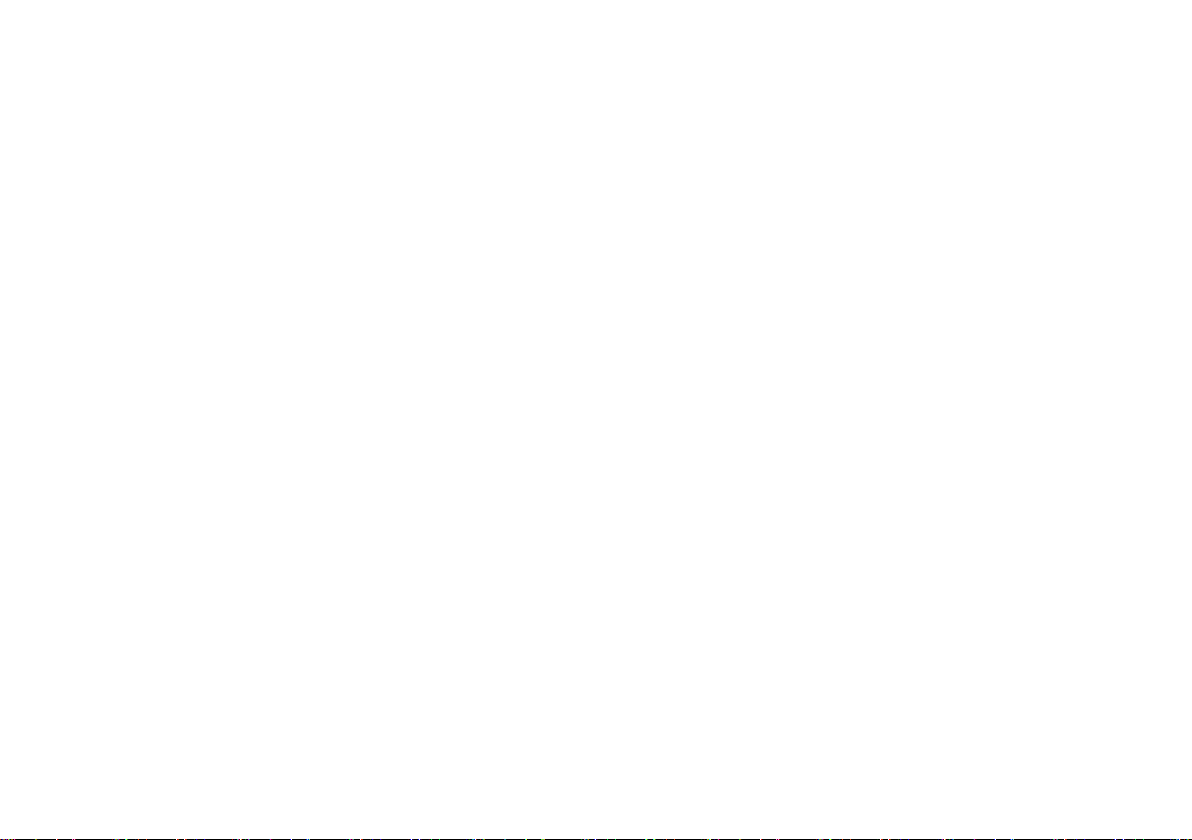
:
Кнопка VOLUME (+/-)
Регулировка громкости аппарата (c. 28).
A
Кнопка | (отключение звука)
Отключение звука аудиовыхода (c. 28). Для
включения звука нажмите эту кнопку снова.
B
Кнопка BASS EXTENSION
Включение/отключение функции усиления
басов (c. 32).
C
Кнопка
DIMMER
Изменение яркости индикаторов (c. 44).
17
Ru
Page 18
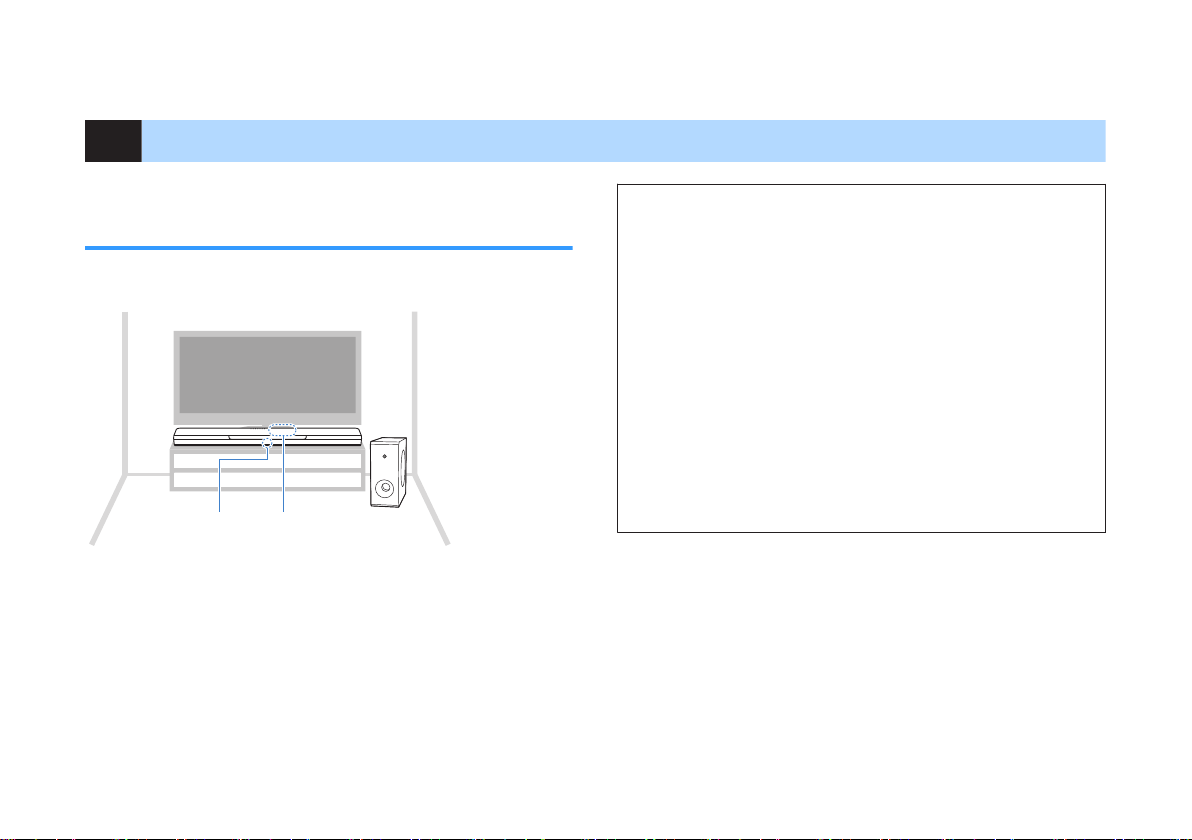
ПОДГОТОВКА
Сенсор
дистанционного
управления
Сенсорная панель
1 Установка
Установка центрального блока на
тумбе телевизора и т.п.
Разместите центральный блок сенсорной панелью вверх на тумбе
телевизора и т.п.
УВЕДОМЛЕНИЕ
▪ Не устанавливайте центральный блок и BD-проигрыватель или другое
устройство непосредственно друг на друга. Это может стать причиной
неисправности из-за вибраций.
▪ Старайтесь не касаться и никогда не прикладывайте какой-либо вес или
усилие к динамику сабвуфера (покрытый тканью участок поверхности). Это
может привести к повреждению динамиков.
▪ Не устанавливайте сабвуфер таким образом, чтобы динамик (покрытый
тканью участок поверхности) был расположен слишком близко к стене, и не
накрывайте порт фазоинвертора сабвуфера. Это может привести к снижению
громкости звука.
▪ Сабвуфер должен использоваться только в вертикальном положении. Не
размещайте сабвуфер на боку.
▪ В аппарате находятся динамики с немагнитным экранированием. Не
располагайте вблизи аппарата чувствительные к магнетизму предметы
(жесткие диски и т.п.).
▪ Центральный блок и сабвуфер взаимодействуют по беспроводной связи. Не
устанавливайте между центральным блоком и сабвуфером такие объекты,
как металлическая мебель и другие устройства, которые блокируют или
мешают прохождению беспроводных сигналов, так как это может нарушать
беспроводную связь.
ПРИМЕЧАНИЕ
Центральный блок можно также закрепить на стене. Для безопасной
установки необходимы определенные знания о конструкции здания. Установка
центрального блока на стене должна осуществляться квалифицированным
подрядчиком или дилером. Подробнее об этом см. следующее:
▪ “Информация для квалифицированных подрядчиков или дилеров” (c. 72)
18
Ru
Page 19
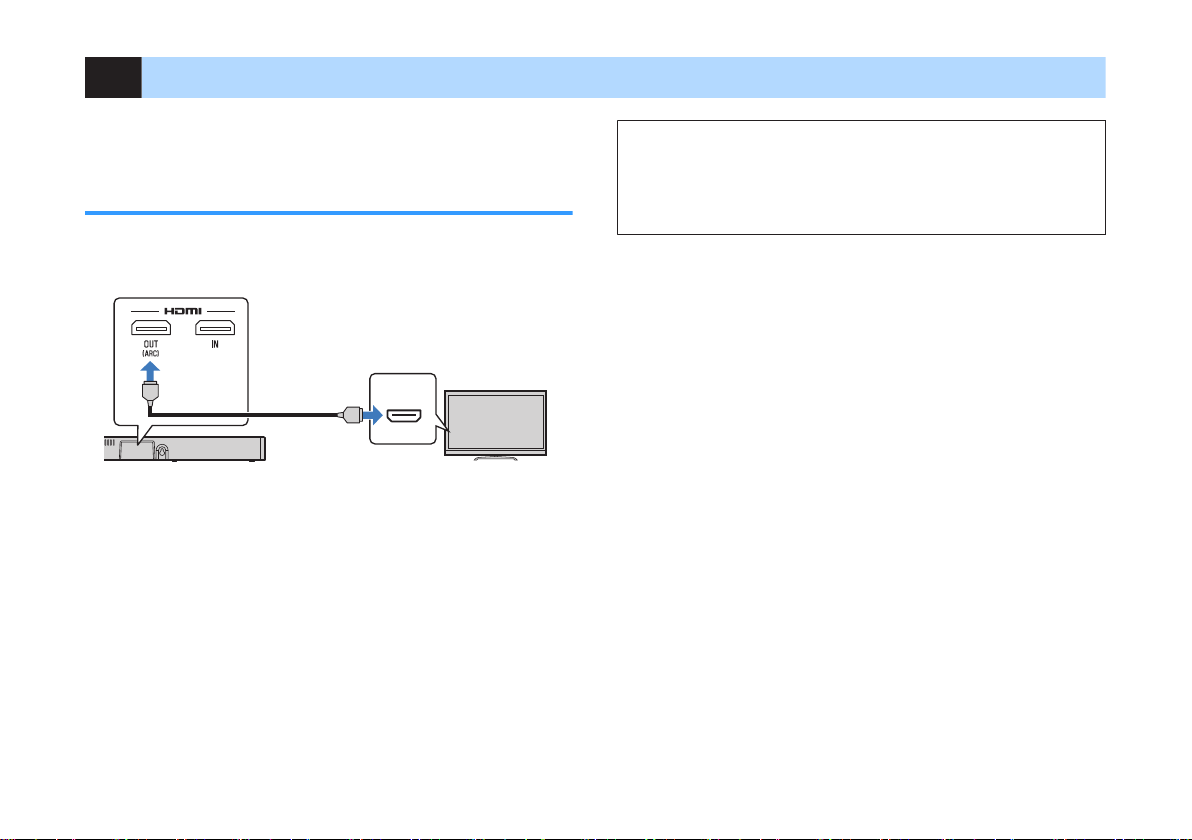
2 Подключение телевизора
HDMI
(ARC)
HDMIHDMI
HDMIHDMI
Гнездо HDMI OUT
Центральный блок (вид сзади)
Входное гнездо HDMI
ТВ
Подключение телевизора с
поддержкой Audio Return Channel
(ARC)
Подключите к аппарату телевизор, поддерживающий Audio Return
Channel
(ARC), с помощью кабеля HDMI (продается отдельно).
Что такое Audio Return Channel (ARC)?
Чтобы воспроизвести на аппарате звук с телевизора, телевизор обычно
подключают к аппарату через аудиокабель, а также кабель HDMI.
телевизор поддерживает Audio Return Channel (ARC), звуковой сигнал с
телевизора можно подать на вход аппарата через кабель HDMI, который выводит
видеосигналы от аппарата на телевизор.
Однако, если
ПРИМЕЧАНИЕ
▪ Подключите кабель HDMI к гнезду с поддержкой
обозначением “ARC”) на телевизоре.
▪ Включите на аппарате функцию управления через HDMI,
Audio Return Channel (ARC). Подробнее об этом см. далее:
– “Настройка функции управления через HDMI” (c. 44)
▪ Используйте 19-контактный кабель HDMI
избежать ухудшения качества сигнала, рекомендуется использовать кабель с
максимальной длиной 5 м.
▪ Для воспроизведения видеоконтента
кабель HDMI.
▪ Данный аппарат поддерживает технологию защиты от копирования HDCP
версии 2.2. Для воспроизведения видео в формате
входному гнезду HDMI (совместимому с HDCP 2.2) на телевизоре с поддержкой
HDCP 2.2.
▪ Входное гнездо телевизора не может использоваться, если к аппарату
подключен телевизор с поддержкой
3D
Audio Return Channel.
Audio Return Channel (гнездо с
чтобы активировать
с нанесенным логотипом HDMI.
и 4K используйте высокоскоростной
4K подключите аппарат к
Чтобы
Ru
19
Page 20
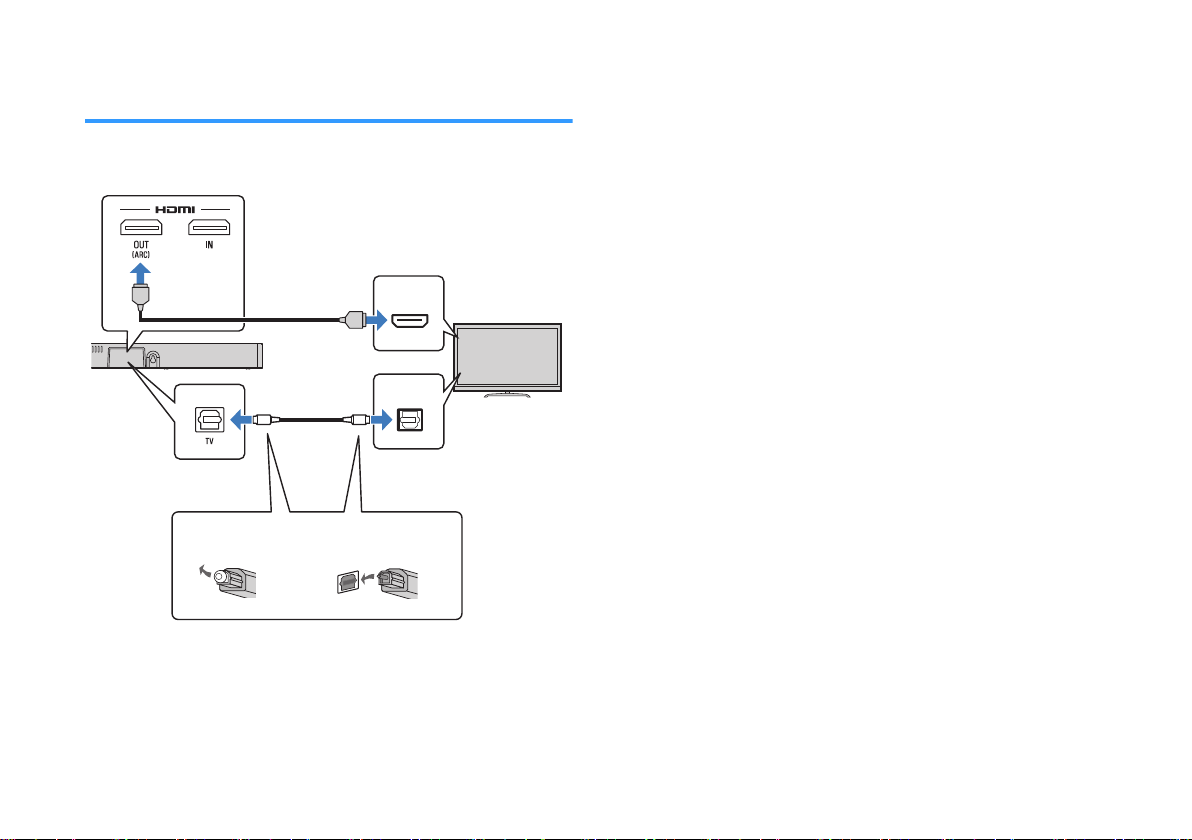
OPTICAL
HDMI
OO OO
HDMI
HDMI
HDMIHDMI
Гнездо HDMI OUT
Центральный
блок (вид
сзади)
Гнездо TV
Выходное аудиогнездо
(цифровое оптическое)
Входное гнездо HDMI
ТВ
Снимите крышку.1. 2. Проверьте
ориентацию
штекера.
Подключение телевизора без
поддержки Audio Return Channel (ARC)
Соедините аппарат и телевизор с помощью кабеля HDMI (продается
отдельно) и оптического цифрового кабеля (прилагается).
▪ Данный аппарат поддерживает технологию защиты от копирования
версии 2.2. Для воспроизведения видео в формате
входному гнезду HDMI (совместимому с HDCP 2.2) на телевизоре с поддержкой
HDCP 2.2.
▪ Если у телевизора отсутствует оптическое гнездо, соедините выходное
аудиогнездо на телевизоре с входными гнездами
Подробнее об этом см. далее:
4K подключите аппарат к
ANALOG
на аппарате.
HDCP
– “Аналоговое подключение к устройству воспроизведения” (c. 21)
ПРИМЕЧАНИЕ
▪ Используйте 19-контактный кабель HDMI с нанесенным логотипом HDMI.
избежать ухудшения качества сигнала, рекомендуется использовать кабель с
максимальной длиной 5 м.
▪ Для воспроизведения видеоконтента
кабель HDMI.
3D
и 4K используйте высокоскоростной
Чтобы
20
Ru
Page 21
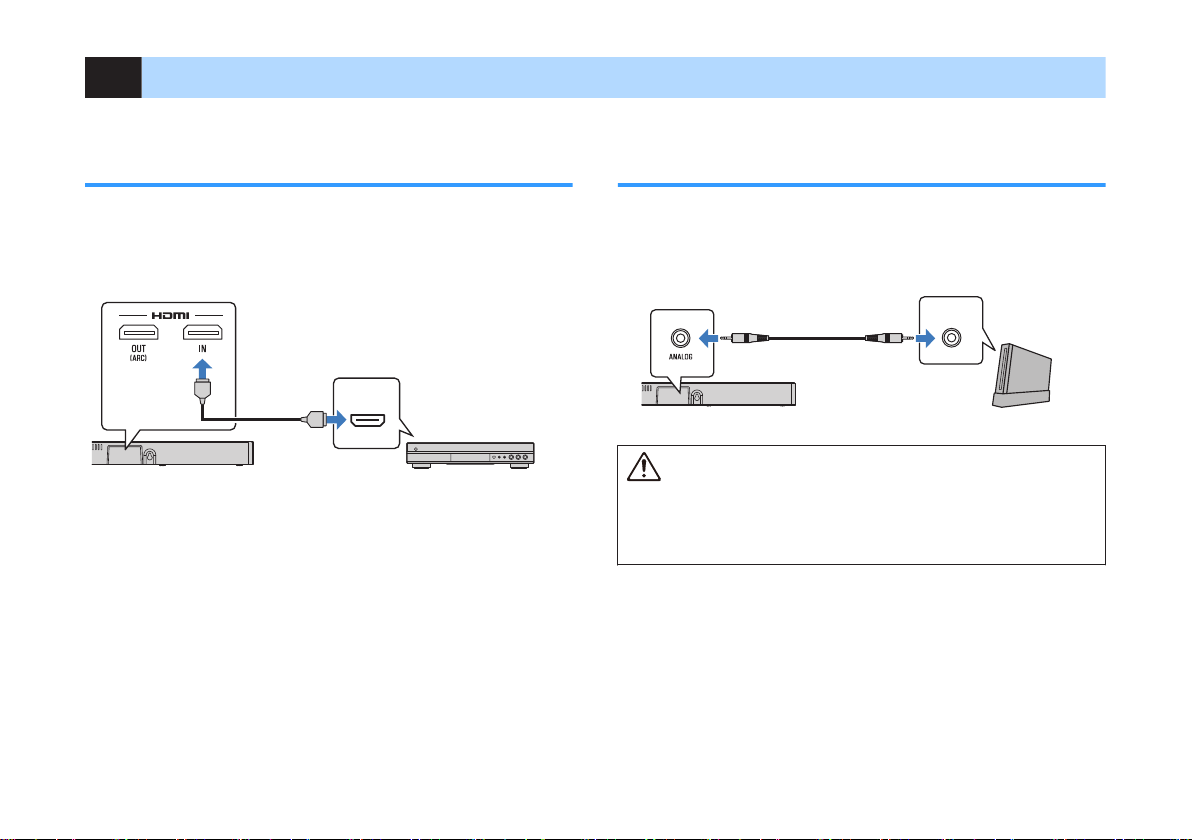
3 Подключение воспроизводящих устройств
HDMI
HDMIHDMI
HDMIHDMI
Гнездо HDMI IN
Центральный блок (вид сзади)
Выходное гнездо HDMI
Устройство
воспроизведения
(BD/DVDпроигрыватель)
OUTPUT
Входное гнездо ANALOG
Центральный блок (вид сзади)
Выходное аудиогнездо
Устройство воспроизведения
(игровая приставка)
Подключение к устройству
воспроизведения через HDMI
Подключите к аппарату устройство воспроизведения, например BD/
DVD-проигрыватель, с помощью кабеля HDMI (
Используйте кабель HDMI для наилучшего подключения устройства
воспроизведения, оснащенного выходным гнездом HDMI.
ПРИМЕЧАНИЕ
▪ При включенной функции управления через
устройств воспроизведения можно выводить через телевизор даже когда
аппарат выключен (сквозной канал HDMI). Подробнее об этом см. далее:
– “Настройка функции управления через HDMI” (c. 44)
▪ Используйте 19-контактный кабель HDMI
избежать ухудшения качества сигнала, рекомендуется использовать кабель с
максимальной длиной 5 м.
▪ Для воспроизведения видеоконтента
кабель HDMI.
▪ Данный аппарат поддерживает технологию защиты от копирования HDCP
версии 2.2. Для воспроизведения видео в формате
выходному гнезду HDMI на BD/DVD-проигрывателе с поддержкой HDCP 2.2.
3D
продается отдельно).
видео- и аудиоконтент с
HDMI
с нанесенным логотипом HDMI.
и 4K используйте высокоскоростной
4K подключите аппарат к
Чтобы
Аналоговое подключение к устройству
воспроизведения
Подключите к аппарату устройство воспроизведения, например
игровую приставку или телевизор, в котором нет оптического
цифрового аудиовыхода, через стереокабель с 3,5-мм миништекером (продается отдельно).
ВНИМАНИЕ
▪ Если громкость можно регулировать с помощью устройства, подключенного к
входному гнезду ANALOG
чрезмерное повышение громкости, установите на этом устройстве такой же
уровень громкости, как на других устройствах, подключенных к гнезду
IN аппарата.
ПРИМЕЧАНИЕ
При подключении видеоустройства соедините напрямую видеовыход
видеоустройства с видеовходом телевизора.
Ru
21
аппарата, то, чтобы предотвратить неожиданное
HDMI
Page 22
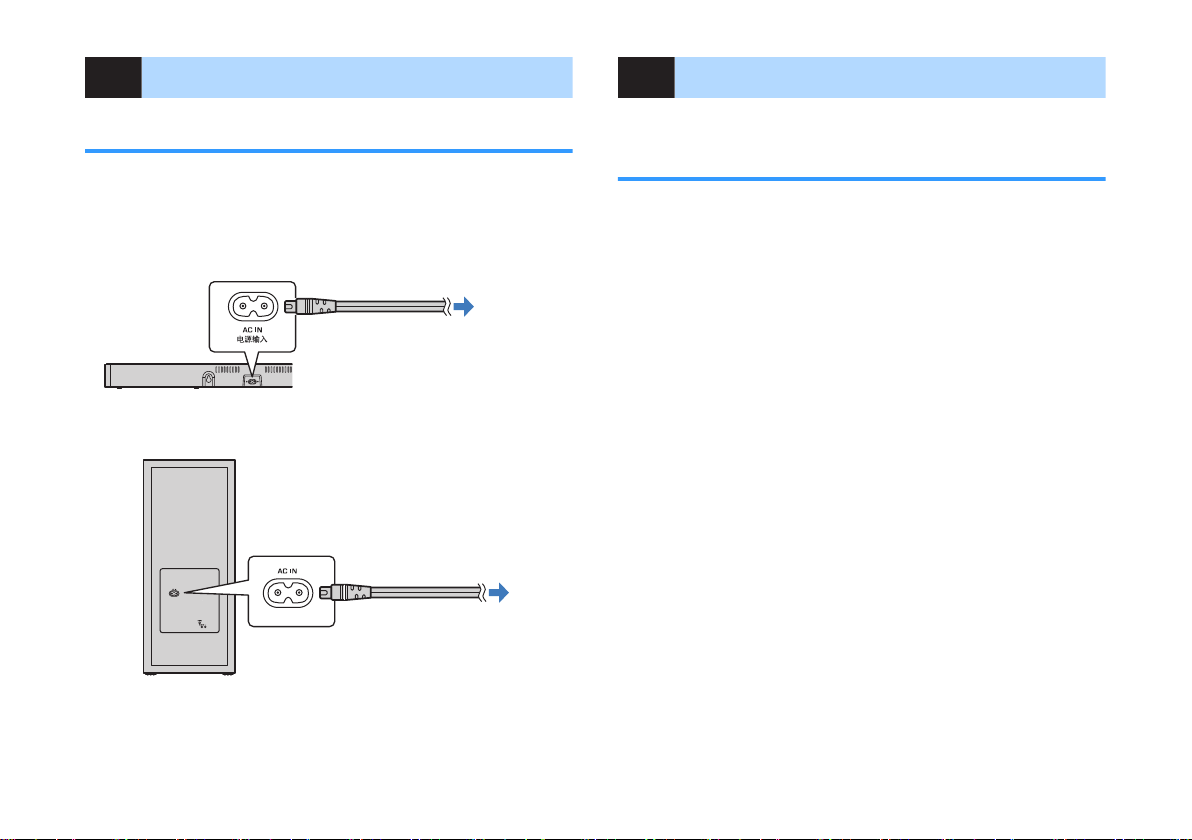
Задняя сторона
В настенную розетку
переменного тока
Задняя сторона
В настенную розетку
переменного тока
4 Подключение шнура питания
5 Подключение к сети
Подключение шнура питания
После выполнения всех подключений подсоедините прилагаемые
шнуры питания к гнездам AC IN центрального блока и сабвуфера
соответственно, и вставьте штепсели в настенные розетки
переменного тока.
Центральный блок
Сабвуфер
Сетевые функции и приложение
MusicCast CONTROLLER
Посредством сетевого подключения через данный аппарат можно
слушать интернет-радио или потоковый сервис и воспроизводить
музыкальные файлы с помощью
сервера).
Для большинства вариантов воспроизведения требуется
приложение
MusicCast CONTROLLER для мобильных устройств. Для
воспроизведения музыкальных файлов установите и используйте
приложение MusicCast CONTROLLER на мобильном устройстве.
Перейдите от сетевого подключения к воспроизведению в
следующей последовательности.
1
Выберите проводное сетевое подключение (c. 23) или
беспроводное сетевое подключение (c. 24).
2
С помощью приложения MusicCast CONTROLLER подключите
аппарат к сети и зарегистрируйте аппарат как устройство с
поддержкой MusicCast (c. 24).
3
С помощью приложения MusicCast CONTROLLER слушайте музыку из
сети* (c. 39, c. 40, c. 42, c. 43).
* С помощью AirPlay можно воспроизводить музыкальные файлы без
использования приложения
ПРИМЕЧАНИЕ
▪ Для использования сетевой функции данный аппарат, компьютер и мобильное
устройство должны быть подключены к одному и тому же маршрутизатору.
▪ При использовании маршрутизатора, поддерживающего несколько кодов SSID,
доступ к аппарату может быть невозможен в зависимости от
подключаемого устройства. Подключите аппарат и мобильное устройство с
использованием одинакового SSID.
AirPlay или компьютера (медиа-
MusicCast CONTROLLER
.
SSID
22
Ru
Page 23
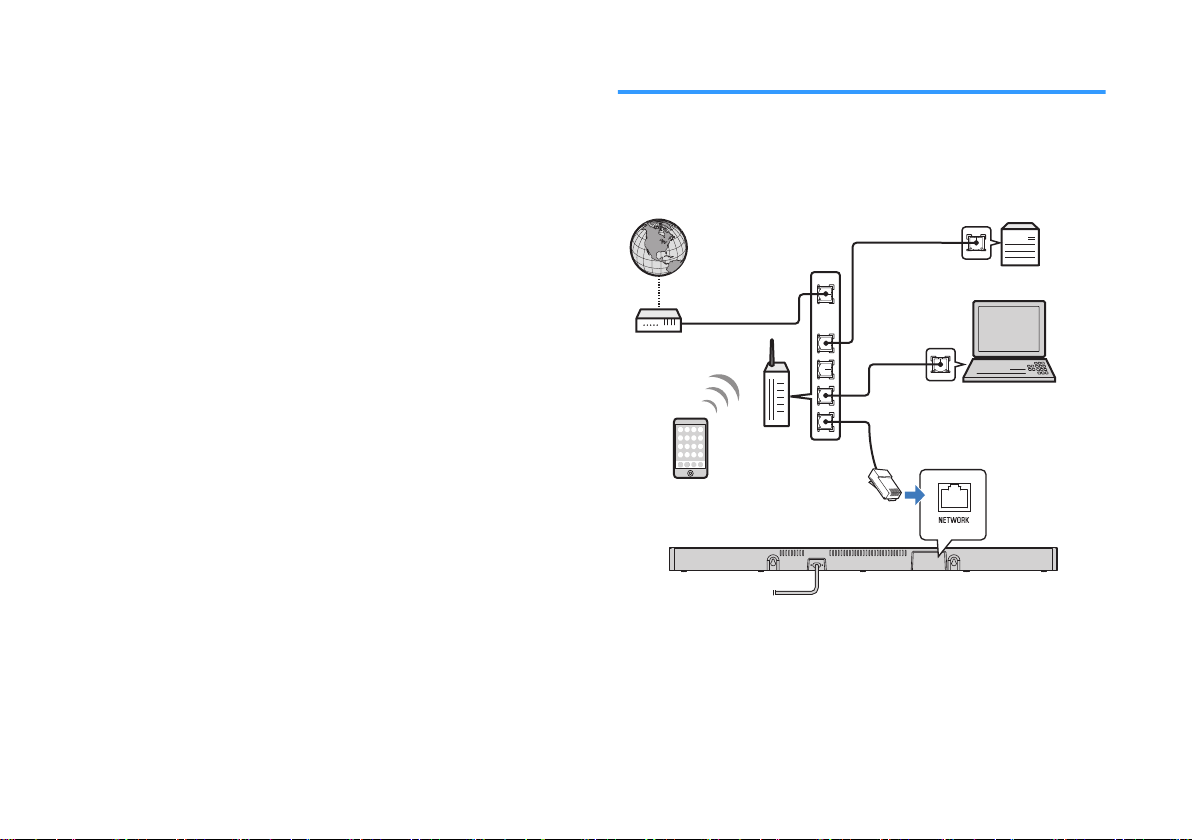
▪ Некоторые установленные на компьютере программы для обеспечения
LAN
WAN
Интернет
Network Attached Storage (NAS)
Мобильное устройство
Компьютер
Модем
Сетевой кабель
Маршрутизатор
безопасности или настройки сетевых устройств (например, брандмауэр) могут
блокировать доступ аппарата к компьютеру или интернет-радиостанциям. В
этом случае замените программы для обеспечения безопасности и (или)
измените настройки сетевого устройства.
▪ Сетевое подключение нельзя установить, если на маршрутизаторе включен
фильтр MAC-адресов. Проверьте настройки маршрутизатора.
▪ Чтобы вручную настроить маску подсети маршрутизатора, примените ту же
подсеть, которая используется данным аппаратом, для всех устройств.
▪ Для доступа к службам интернета рекомендуется использовать широкополосное
сетевое подключение.
▪ Аппарат не может быть подключен к сети, которая требует ручной настройки.
Подключите аппарат к маршрутизатору с поддержкой
DHCP.
Проводные сетевые подключения
Для использования проводного сетевого подключения
подсоедините аппарат к маршрутизатору через сетевой кабель STP
(кабель прямого подключения категории 5 или выше; продается
отдельно).
ПРИМЕЧАНИЕ
В случае изменения сетевых подключений или настроек воспользуйтесь
приложением MusicCast CONTROLLER, чтобы подключить аппарат к сети и
снова зарегистрировать его как устройство с поддержкой
Ru
23
MusicCast (c. 24).
Page 24

Интернет
Мобильное устройство
Беспроводной маршрутизатор (точка
доступа)
Модем
Горит
Беспроводные сетевые подключения
Для использования сети подключите аппарат к беспроводному
маршрутизатору (точке доступа).
Инструкции по подключению к беспроводному маршрутизатору
(точке доступа) см. в следующих разделах.
• “Подключение с помощью приложения MusicCast CONTROLLER
(регистрация аппарата как устройства с поддержкой
MusicCast)” (c. 24)
• “Подключение к сети с помощью функции WAC” (c. 53)
Когда аппарат подключен к беспроводной сети, на аппарате горит
индикатор *.
Подключение с помощью приложения
MusicCast CONTROLLER (регистрация
аппарата как устройства с поддержкой
MusicCast)
Установите на мобильном устройстве приложение MusicCast
CONTROLLER
как устройства с поддержкой
ПРИМЕЧАНИЕ
▪ Прежде чем начать, убедитесь, что мобильное устройство подключено к вашему
домашнему маршрутизатору.
▪ В этом разделе в качестве примеров используются экраны приложения
CONTROLLER на английском языке на iPhone.
▪ Экраны приложения MusicCast CONTROLLER и названия пунктов меню могут быть
изменены без предварительного уведомления.
1
для подключения аппарата к сети и регистрации его
MusicCast.
Установите приложение MusicCast CONTROLLER на
мобильном устройстве и откройте приложение.
Более подробную информацию можно найти по
запросу “MusicCast CONTROLLER
” в App Store или Google
Play.
MusicCast
ПРИМЕЧАНИЕ
Если аппарат и беспроводной маршрутизатор (точка доступа) расположены
слишком далеко друг от друга, устройство не сможет подключиться к
беспроводному маршрутизатору (точке доступа). В таком случае разместите их
ближе к друг другу.
24
Ru
Page 25

Нажмите “Настроить”.
Мигает
2
Включите аппарат, а затем нажмите “След.”.
3
Нажмите и удерживайте z/CONNECT, пока
4
индикатор * на аппарате не начнет мигать.
25
Ru
Page 26

Следуйте экранным инструкциям по настройке
YAS-408
ABCD_1234
Password for ABCD_1234
ABCD_1234
Password
5
сетевых параметров.
ПРИМЕЧАНИЕ
Когда появится экран, подобный показанному ниже, следуйте
экранным инструкциям по настройке сетевых параметров.
1. Кнопкой Главный экран на мобильном устройстве вернитесь к
главному экрану.
2. Выберите “
3. Выберите “
экранных инструкциях будет предложено ввести пароль
MusicCastSetup, введите пароль, отображенный на экране.
4. Кнопкой Главный экран вернитесь к приложению MusicCast
CONTROLLER.
Wi-Fi” в “Settings”.
MusicCastSetup” в “CHOOSE A NETWORK...”. Если в
Введение пароля маршрутизатора
Когда появится экран, подобный показанному ниже слева,
выберите сеть, к которой будет подключен аппарат, и введите
пароль маршрутизатора (ключ шифрования).
Пароль маршрутизатора (ключ шифрования) часто указывается на
маршрутизаторе. Дополнительные сведения см. в документации,
прилагаемой к маршрутизатору.
26
Ru
Page 27

Чтобы зарегистрировать аппарат как устройство с
Нажмите
6
поддержкой MusicCast, введите следующую
информацию.
▪ Название местоположения (“дом”, “дачный коттедж” и
т.п.)
▪ Название и фотографию помещения, где установлен
аппарат
Название местоположения, а также название и
фотографию помещения, где установлен аппарат,
можно будет позже изменить.
Настройка сетевого подключения с помощью приложения MusicCast
CONTROLLER завершена, и аппарат зарегистрирован как устройство
с поддержкой
MusicCast.
ПРИМЕЧАНИЕ
Если другое устройство с поддержкой MusicCast уже зарегистрировано с
приложением MusicCast CONTROLLER, нажмите ~ (Настройки) на экране
выбора помещения, а затем выберите “Добавить новое устройство”, чтобы
добавить аппарат к приложению.
27
Ru
Page 28

ВОСПРОИЗВЕДЕНИЕ
Кнопки входа
SUBWOOFER
(+/-)
VOLUME (+/-)
|
z
Основные операции
Основная процедура для
воспроизведения
Основная процедура для воспроизведения музыки состоит в
следующем.
Нажмите кнопку z, чтобы включить аппарат.
1
Центральный блок автоматически установит
беспроводное соединение с сабвуфером. Если
соединение успешно установлено, на задней панели
сабвуфера загорается индикатор * – и аппарат готов к
воспроизведению.
Включите внешние устройства (например
2
телевизор или BD/DVD-проигрыватель, игровую
приставку), подключенные к аппарату.
28
Ru
Page 29

С помощью кнопок входа выберите источник
Горит
Если выбран телевизор
Пример
Уменьшить
громкость (-)
Увеличить громкость
(+)
3
входного сигнала, который необходимо
воспроизвести.
HDMI: Звук от устройства, подключенного к гнезду HDMI
IN
TV: Аудиосигнал телевизора
ANALOG: Звук от устройства, подключенного к входному
гнезду ANALOG
BLUETOOTH: Звук от устройства, подключенного по
Bluetooth
NET: Аудиосигнал, поступающий через сеть
Горит индикатор выбранного источника входного
сигнала.
Начните воспроизведение на внешнем устройстве,
4
выбранном в шаге 3.
Нажимайте VOLUME (+/-) для регулировки
5
громкости.
Если звук выводится как с динамиков телевизора, так и с
данного аппарата, отключите звук телевизора.
29
Ru
Page 30

Отрегулируйте настройки звука в соответствии с
Мигают (с отключенным звуком)
Уменьшить громкость
(-)
Увеличить
громкость (+)
6
индивидуальными предпочтениями.
ПРИМЕЧАНИЕ
▪ Если при первом включении аппарата индикатор * на сабвуфере не горит
надлежащим образом, следует выполнить сопряжение центрального блока и
сабвуфера вручную. Подробнее об этом см. далее:
– “Сопряжение центрального блока и сабвуфера вручную” (c. 52)
▪ Для получения подробной информации о регулировке настроек звука см.
следующее:
– “Воспроизведение с окружающим 3D-звуком” (c. 31)
– “Воспроизведение с окружающим звуком” (c. 31)
– “Воспроизведение с 2-канальным стереозвуком” (c. 32)
– “Четкое воспроизведение человеческих голосов (чистый голос)” (c. 32)
– “Воспроизведение улучшенного звучания басов (усиление басов)” (c. 32)
▪ Для получения подробной информации о воспроизведении музыкальных
файлов, которые хранятся на устройстве Bluetooth, см. следующее:
– “Прослушивание музыки, которая хранится на устройстве Bluetooth®” (c. 33)
▪ Для получения подробной информации о воспроизведении аудиосигнала через
сеть см. следующее:
– “Воспроизведение музыки с помощью AirPlay” (c. 38)
– “Воспроизведение музыки, хранящейся на медиа-сервере (компьютере или
NAS)”
(c. 39)
“Прослушивание интернет-радио” (c. 40)
–
– “Прослушивание потоковых сервисов” (c. 42)
▪ Чтобы отключить звук, нажмите |. Снова нажмите |
▪ Если звук с телевизора подается на вход HDMI IN, уровень громкости не
изменяется даже при нажатии VOLUME (+/-) или |.
▪ Для регулировки громкости сабвуфера нажимайте SUBWOOFER (+/-)
сабвуфера может регулироваться отдельно от общей громкости.
▪ При воспроизведении аудио/видео с устройства, подключенного к телевизору,
выберите телевизор в качестве источника входного сигнала и выберите
устройство воспроизведения с помощью селектора входного сигнала на
телевизоре.
для включения звука.
. Громкость
Ru
30
Page 31

Наслаждайтесь любимым звуком
Горит (синий)
Горит (белый)
Воспроизведение с окружающим 3Dзвуком
Нажмите 3D SURROUND для переключения на воспроизведение
окружающего 3D-звучания в соответствии с источником входного
сигнала или индивидуальными предпочтениями.
Когда выбрано воспроизведение окружающего 3D-звучания, DTS
Virtual:X позволяет слышать звук не только от горизонтальных
направлений, но также и от направлений, меняющихся по высоте.
Индикатор SURROUND горит синим цветом.
ПРИМЕЧАНИЕ
Режим окружающего звука TV Program, Movie, Music, Sports или Game можно
выбрать с помощью приложения MusicCast CONTROLLER, установленного на
мобильном устройстве, если аппарат подключен к сети и зарегистрирован в
качестве устройства с поддержкой
Подробнее об этом см. далее:
▪ “Подключение с помощью приложения MusicCast CONTROLLER
(регистрация аппарата как устройства с поддержкой
MusicCast с помощью приложения.
MusicCast)” (c. 24)
Воспроизведение с окружающим
звуком
Нажмите SURROUND для переключения на воспроизведение
окружающего звучания в соответствии с источником входного
сигнала или индивидуальными предпочтениями.
Индикатор SURROUND горит белым цветом.
ПРИМЕЧАНИЕ
Режим окружающего звука TV Program, Movie, Music, Sports или Game можно
выбрать с помощью приложения MusicCast CONTROLLER, установленного на
мобильном устройстве, если аппарат подключен к сети и зарегистрирован в
качестве устройства с поддержкой
Подробнее об этом см. далее:
▪ “Подключение с помощью приложения MusicCast CONTROLLER
(регистрация аппарата как устройства с поддержкой
MusicCast с помощью приложения.
MusicCast)” (c. 24)
31
Ru
Page 32

Выключено
Мигает три раза (включено)
Мигает один раз (отключено)
Мигает три раза (включено)
Мигает один раз (отключено)
Воспроизведение с 2-канальным
стереозвуком
Воспроизведение улучшенного
звучания басов (усиление басов)
Нажмите STEREO для переключения на 2-канальное
стереофоническое воспроизведение. Вы можете наслаждаться
воспроизведением источников звука с помощью своего любимого
режима звука.
При включении стереофонического воспроизведения индикатор
SURROUND гаснет.
Четкое воспроизведение человеческих
голосов (чистый голос)
Нажмите CLEAR VOICE для включения функции чистого голоса.
Человеческие голоса, например реплики в фильмах, телепередачах,
новостных программах и спортивных комментариях,
воспроизводятся более четко.
Чтобы выключить функцию, нажмите эту кнопку еще раз.
ПРИМЕЧАНИЕ
Нажмите INFO, чтобы проверить, включена или выключена функция чистого
голоса. Подробнее об этом см. далее:
▪ “Отображение информации об аудиосигнале и настройках функций” (c. 36)
Нажмите BASS EXTENSION для включения функции усиления басов.
Вы можете наслаждаться улучшенным воспроизведением басов и
более мощным звуком.
Чтобы выключить функцию, нажмите эту кнопку еще раз.
ПРИМЕЧАНИЕ
Нажмите INFO, чтобы проверить, включена или выключена функция усиления
басов. Подробнее об этом см. далее:
▪ “Отображение информации об аудиосигнале и настройках функций” (c. 36)
32
Ru
Page 33

Использование устройства Bluetooth®
Устройства Bluetooth
Горит
Прослушивание музыки, которая
хранится на устройстве Bluetooth®
Музыкальные файлы, хранящиеся на устройстве Bluetooth,
например смартфоне, интеллектуальной акустической системе или
цифровом музыкальном проигрывателе, могут воспроизводиться
на аппарате через беспроводное подключение.
ПРИМЕЧАНИЕ
Функция режим ожидания сети включена по умолчанию. Когда аппарат
выключен, во время соединения устройства Bluetooth с данным аппаратом
аппарат включится и будет немедленно готов к воспроизведению звука с
устройства Bluetooth. Подробнее об этом см. далее:
“Включение/отключение функции режим ожидания сети” (c. 49)
▪
Нажмите BLUETOOTH, чтобы выбрать в качестве
1
источника входного сигнала “Bluetooth”.
На аппарате будет гореть индикатор BLUETOOTH/NET.
ПРИМЕЧАНИЕ
Если устройства Bluetooth ранее подключались, при нажатии
BLUETOOTH аппарат установит соединение с последним
подключенным устройством.
Включите функцию Bluetooth на устройстве
2
Bluetooth.
На устройстве Bluetooth появится список устройств
Bluetooth.
Выберите данный аппарат в списке.
3
Если аппарат зарегистрирован в качестве устройства с
поддержкой
для данного аппарата, будет отображено в списке. В
MusicCast, название комнаты, указанное
33
Ru
Page 34

противном случае будет отображаться “YAS-408 XXXXX
YAS-408 xxxxx Bluetooth
PIN 0 0 0 0
1 2 3
4
5 6
7 8 9
0
Горит (синий)
Bluetooth”.
Если требуется ключ доступа (
PIN), введите код “0000”.
Когда соединение между устройством Bluetooth и
аппаратом будет установлено, на устройстве Bluetooth
появится подтверждающее сообщение, а индикатор
на аппарате загорится синим цветом.
Воспроизведите композицию на устройстве
4
Bluetooth.
Аппарат начнет воспроизведение аудиосигнала с
устройства Bluetooth.
ПРИМЕЧАНИЕ
▪ Для прекращения подключения Bluetooth выполните одну из следующих
операций.
– Выключите функцию Bluetooth на устройстве Bluetooth.
– Удерживайте кнопку BLUETOOTH более 3 секунд.
– Выберите на аппарате источник входного сигнала, отличный от Bluetooth.
– Выключите аппарат.
▪ Если соединение по
аппарата
состояние ожидания подключения.
▪ При необходимости настройте уровень громкости устройства
▪ Установите соединение по Bluetooth, когда устройство Bluetooth и аппарат
находятся в пределах 10 м друг от друга.
▪ Дополнительные сведения см. в документации устройства Bluetooth.
Bluetooth завершено при источнике входного сигнала
BLUETOOTH, индикатор
выключается и аппарат переходит в
Bluetooth.
34
Ru
Page 35

Полезные функции для воспроизведения
a
b
c
d
Пульт ДУ телевизора (пример)
Использование пульта ДУ телевизора
для управления аппаратом
(управление через HDMI)
Функция управления через HDMI согласовывает работу телевизора
и аппарата таким образом, что аппаратом можно управлять с
помощью пульта ДУ телевизора.
Когда аппарат подключен к телевизору через кабель HDMI, пульт ДУ
телевизора можно использовать для выполнения следующих
операций.
Операции, которыми можно управлять с помощью пульта ДУ
телевизора
1
Включение/выключение
Телевизор и аппарат включаются и выключаются одновременно.
2
Переключение источников входного сигнала
Источник входного сигнала аппарата переключается соответствующим
образом при переключении источника входного сигнала телевизора.
Например, при выборе телепередачи на телевизоре источник входного
аудиосигнала аппарата будет переключен на гнездо HDMI OUT (ARC)
использованием функции ARC или входное гнездо TV.
А также, если к гнезду HDMI IN аппарата подключен BD/DVDпроигрыватель, при выборе BD/DVD-проигрывателя с помощью пульта
ДУ телевизора источник входного сигнала аппарата будет переключен
на HDMI.
3
Переключение аудиовыхода устройства
Устройство для вывода аудиосигнала можно изменить на телевизор
или этот аппарат.
4
Регулировка громкости
Можно регулировать громкость аппарата, если аудиовыход телевизора
включен на аппарат.
ПРИМЕЧАНИЕ
▪ Если не удается управлять аппаратом с помощью пульта ДУ телевизора,
настройте функцию управления через HDMI для телевизора и аппарата.
Подробнее об этом см. далее:
– “Настройка функции управления через HDMI” (c. 44)
▪ Источник входного сигнала можно изменить при выключенном аппарате
(сквозной канал HDMI).
▪ Громкость, отображаемая на телевизоре и данном аппарате, может не
совпадать.
с
35
Ru
Page 36

a b c d e f
Отображение информации об
аудиосигнале и настройках функций
Тип воспроизводимого аудиосигнала, а также настройки для таких
функций, как функция усиления басов, можно проверить по
состоянию индикаторов.
Нажмите INFO на пульте ДУ.
1
Индикаторы на аппарате будут отображать следующую
информацию об аудиосигнале в течение трех секунд
непосредственно после нажатия
INFO.
1
Отображение типа аудиосигнала.
Горит HDMI (белый): Dolby Digital
Горит HDMI (красный): DTS
Горит TV (белый): AAC
HDMI и TV выключены: PCM/аналоговый входной сигнал/нет входного
сигнала
2
Показывает, включен или отключен Dolby Pro Logic II. Dolby Pro
Logic II включается автоматически, если воспроизводятся 2канальные стереосигналы в режиме окружающего звучания.
Горит: Включен
Не горит: Отключен
3
Отображение настройки функции усиления басов.
Горит: Включен
Не горит: Отключен
4
Отображение настройки функции чистого голоса.
Горит: Включен
Не горит: Отключен
5
Отображение настройки функции режим ожидания сети.
Горит: Включен
Не горит: Отключен
6
Отображение настройки функции Bluetooth.
Горит (синий): Включен
Не горит: Отключен
36
Ru
Page 37

Мигание (три раза)
Регистрация предпочтений с помощью
аппарата
Воспользуйтесь кнопкой FAVORITE для регистрации источников
входного сигнала, воспроизводимых по сети (интернетрадиостанций, музыкальных файлов, хранящихся на медиа-сервере,
и т.п.), в качестве предпочтений.
Воспроизведите источник сигнала, который нужно
1
зарегистрировать.
“Воспроизведение музыки, хранящейся на медиа-
сервере (компьютере или
“Прослушивание интернет-радио” (c. 40)
“Прослушивание потоковых сервисов” (c. 42)
Нажмите и удерживайте FAVORITE 1, 2 или 3 не
2
менее трех секунд.
NAS)” (c.
39)
Воспроизведение избранных источников входного
сигнала
Нажмите кнопку FAVORITE 1, 2 или 3, которой была
1
назначена нужная интернет-радиостанция.
ПРИМЕЧАНИЕ
Предпочтения, назначенные для FAVORITE 1, 2 или 3 с помощью пульта ДУ,
также будут назначены “Favorites” 1, 2
CONTROLLER. При изменении предпочтения 1, 2 или 3 с помощью аппарата
или приложения MusicCast CONTROLLER, соответствующее предпочтение
также будет автоматически изменено для другого способа.
и 3 в приложении MusicCast
37
Ru
Page 38

Воспроизведение музыки с помощью AirPlay
Устройство iOS
(iPhone/iPad/iPod touch)
iTunes
Маршрутизатор
(Проводная сеть или беспроводная сеть)
Компьютер
iOS 10 (пример)
iTunes (пример)
Воспроизведение музыки с iTunes/
устройства iOS с помощью AirPlay
Музыкальные файлы в iTunes или хранящиеся на устройстве iOS,
например, iPhone, могут воспроизводиться на данном аппарате с
помощью функции AirPlay по сети.
Запустите на компьютере iTunes или откройте
1
экран воспроизведения на устройстве iOS.
Щелкните или нажмите значок AirPlay в iTunes
2
на устройстве iOS и выберите аппарат (сетевое имя
или
аппарата) в качестве устройства для вывода
аудиосигнала.
Выберите песню и начните воспроизведение в
3
iTunes или на устройстве iOS.
Аппарат автоматически выберет “AirPlay” в качестве
источника входного сигнала и начнет воспроизведение.
Громкость аппарата также можно регулировать с
помощью iTunes или устройства
ВНИМАНИЕ
▪ Если используется управление громкостью в iTunes или на устройстве iOS,
звук может быть неожиданно громкий. Это может привести к повреждению
аппарата или колонок. Если во время воспроизведения громкость внезапно
возрастет, немедленно остановите воспроизведение в
устройстве iOS.
ПРИМЕЧАНИЕ
Функция режим ожидания сети включена по умолчанию. При воспроизведении
музыкального файла в iTunes
данный аппарат выключен, аппарат включится и будет немедленно готов к
воспроизведению звука с iTunes или устройства iOS. Подробнее об этом см.
далее:
▪ “Включение/отключение функции режим ожидания сети” (c. 49)
или хранящегося на устройстве iOS, когда
iOS.
iTunes или на
38
Ru
Page 39

Воспроизведение музыки, хранящейся на медиа-сервере (компьютере или
NAS)
Воспроизведение музыки, хранящейся
на медиа-сервере (компьютере или
NAS)
На данном аппарате можно воспроизводить музыкальные файлы,
хранящиеся на медиа-сервере.
ПРИМЕЧАНИЕ
▪ Обмен мультимедийным контентом с помощью данного аппарата необходимо
сначала включить на медиа-сервере. См. документацию, прилагаемую к
компьютеру (или NAS),
разрешению обмена мультимедийным контентом.
▪ Для воспроизведения музыки используйте приложение MusicCast CONTROLLER
установленное на мобильном устройстве. Обязательно заранее зарегистрируйте
аппарат в сети MusicCast. Подробнее об этом см. далее:
– “Подключение с помощью приложения MusicCast CONTROLLER (регистрация
аппарата как устройства с поддержкой
▪ Аппарат и медиа-сервер должны быть подключены к одному беспроводному
маршрутизатору.
▪ Воспроизведение аудио может быть прерывистым при использовании
беспроводного подключения к Сети. В этом случае используйте проводное
подключение.
▪ Для получения подробной информации о воспроизводимых форматах файлов
см. следующее:
– “Поддерживаемые форматы файлов” (c. 71)
С помощью приложения MusicCast CONTROLLER
1
выберите помещение для аппарата (Комната1 и
т.п.).
или приложение для получения инструкций по
MusicCast)” (c.
24)
,
Следуйте экранным инструкциям для выбора
3
песни.
ПРИМЕЧАНИЕ
После регистрации музыкального файла под номером 1, 2 или 3 в “Favorites” с
помощью приложения MusicCast CONTROLLER
музыкальный файл можно воспроизводить с помощью FAVORITE 1, 2 или 3 на
пульте ДУ. Подробнее об этом см. далее:
▪ “Регистрация предпочтений с помощью аппарата” (c. 37)
зарегистрированный
2
Нажмите
(Сервер).
39
Ru
Page 40

Прослушивание интернет-радио
Нажмите
Выбор интернет-радиостанции
Выберите Интернет-радиостанцию и начните воспроизведение.
ПРИМЕЧАНИЕ
▪ Для выбора интернет-станции используйте приложение MusicCast CONTROLLER
установленное на мобильном устройстве. Обязательно заранее зарегистрируйте
аппарат в сети MusicCast. Подробнее об этом см. далее:
– “Подключение с помощью приложения MusicCast CONTROLLER (регистрация
аппарата как устройства с поддержкой
▪ Некоторые интернет-радиостанции могут быть недоступны.
▪ Данная функция использует обширный каталог airable.Radio. “airable” – это
сервис Tune In GmbH.
▪ Данный сервис может быть отключен без уведомления.
С помощью приложения MusicCast CONTROLLER
1
выберите помещение для аппарата (Комната1 и
MusicCast)” (c.
24)
т.п.).
Нажмите
2
Выберите станцию из списка.
3
ПРИМЕЧАНИЕ
После регистрации интернет-радиостанции под номером 1, 2 или 3 в “Favorites”
с помощью приложения MusicCast CONTROLLER
интернет-радиостанцию можно воспроизводить с помощью NET RADIO 1, 2 или
3 на пульте ДУ. Подробнее об этом см. далее:
▪ “Регистрация предпочтений с помощью аппарата” (c. 37)
(Сетевое радио).
зарегистрированную
Добавление закладки интернетстанции
Добавление закладки воспроизводимой интернет-станции.
,
ПРИМЕЧАНИЕ
Для выбора интернет-станции используйте приложение MusicCast
CONTROLLER, установленное на мобильном устройстве. Обязательно заранее
зарегистрируйте аппарат в сети
“Подключение с помощью приложения MusicCast CONTROLLER
▪
(регистрация аппарата как устройства с поддержкой MusicCast)” (c. 24)
Выберите Интернет-радиостанцию.
1
На экране воспроизведения нажмите
2
нажмите “Добавить закладку”.
MusicCast. Подробнее об этом см. далее:
, а затем
40
Ru
Page 41

Настройка на зарегистрированные интернетрадиостанции
Нажмите “Radio”, а затем нажмите
1
“Предпочтения”, чтобы выбрать нужную интернетрадиостанцию.
41
Ru
Page 42

Прослушивание потоковых сервисов
Прослушивание потокового сервиса
Потоковый сервис можно прослушивать с помощью приложения
MusicCast CONTROLLER, установленного на мобильном устройстве.
На экране MusicCast CONTROLLER выберите название комнаты,
указанной для аппарата, а затем выберите потоковый сервис, на
который можно настроиться с помощью названия его станции. Для
получения подробной информации см. приложение
CONTROLLER.
ПРИМЕЧАНИЕ
▪ Сервис ограничен для определенных областей.
▪ Сервисы, поддерживаемые данным аппаратом, могут быть недоступны в
зависимости от некоторых регионов, в которых приобретен аппарат.
▪ Сервис может быть изменен или прекращен без уведомления.
▪ Для прослушивания потоковых сервисов используйте приложение
CONTROLLER, установленное на мобильном устройстве. Обязательно заранее
зарегистрируйте аппарат в сети
– “Подключение с помощью приложения MusicCast CONTROLLER (регистрация
аппарата как устройства с поддержкой
▪ Для получения подробной информации о музыкальных потоковых сервисах см.
дополнения относительно потоковых сервисов. Перейдите на сайт загрузок
Yamaha для загрузки дополнения.
https://download.yamaha.com/
MusicCast. Подробнее об этом см. далее:
MusicCast)” (c.
MusicCast
MusicCast
24)
42
Ru
Page 43

Воспроизведение музыки, сохраненной на мобильных устройствах
Мобильное устройство
Маршрутизатор
(проводное или беспроводное подключение)
Воспроизведение песен, сохраненных
на мобильном устройстве
Воспроизводите песни, сохраненные на мобильном устройстве, по
сети.
Для воспроизведения песен используйте устанавливаемое на
мобильном устройстве приложение MusicCast CONTROLLER
ПРИМЕЧАНИЕ
Для использования этой функции обязательно заранее зарегистрируйте
аппарат в сети MusicCast.
▪ “Подключение с помощью приложения MusicCast CONTROLLER
(регистрация аппарата как устройства с поддержкой
Подробнее об этом см. далее:
MusicCast)” (c. 24)
.
Нажмите
2
Выберите песню в “Плейлисты”, “Исполнители” и
3
т.п.
(название мобильного устройства).
С помощью приложения
1
выберите помещение для аппарата (Комната1 и
т.п.).
MusicCast CONTROLLER
43
Ru
Page 44

КОНФИГУРАЦИИ
Горит (включено)
Не горит (отключено)
Настройка различных функций
Изменение яркости индикаторов
(DIMMER)
Изменение яркости индикаторов на центральном блоке.
При каждом нажатии DIMMER яркость индикаторов изменяется
следующим образом.
Тусклый (настройка по умолчанию) → Не горит → Яркий → Тусклый
→ ...
Индикаторы горят ярко сразу после операции и изменяют яркость
на указанную через несколько секунд.
Нажмите и удерживайте HDMI не менее трех
2
секунд.
Функция управления через HDMI включается или
отключается, а аппарат включается. В течение
нескольких секунд индикатор отображает состояние
функции управления через HDMI, а затем горят все
индикаторы.
Настройка функции управления через
HDMI
Включайте или отключайте функцию управления через HDMI
(функцию сцепления). Эта функция согласовывает работу
телевизора и аппарата таким образом, что аппаратом можно
управлять с помощью пульта ДУ телевизора.
Эта функция по умолчанию включена.
Выключите аппарат.
1
ПРИМЕЧАНИЕ
▪ Включите функцию управления через HDMI при подключении телевизора,
который поддерживает Audio Return Channel (ARC), или при использовании
сквозного канала HDMI. Подробнее об этом см. далее:
– “Подключение телевизора с поддержкой Audio Return Channel (ARC)” (c. 19)
– “Использование пульта ДУ телевизора для управления аппаратом (управление
через
▪ Если не удается управлять аппаратом с помощью пульта ДУ телевизора,
убедитесь, что функция управления через HDMI
включена функция управления через HDMI в телевизоре. Подробнее об этом см.
далее:
– “Не удается управлять телевизором с помощью пульта ДУ телевизора” (c. 59)
▪ При отключении функции управления через
мощность снизится.
Ru
44
HDMI)”
(c. 35)
данного аппарата включена и
потребляемая аппаратом
HDMI
Page 45

Горит (звук воспроизводится на аппарате)
Не горит (звук воспроизводится на телевизоре)
Настройка аудиовыхода через HDMI
Выберите устройство, с которого будет воспроизводиться
аудиосигнал, подаваемый через гнездо аппарата HDMI IN,
при
отключении функции управления через HDMI. По умолчанию
аудиосигнал HDMI выводится через данный аппарат.
Настройки
Аппарат (по
умолчанию)
Воспроизведение
на телевизоре
Выключите аппарат.
1
Нажмите и удерживайте SURROUND не менее трех
2
секунд.
Воспроизведение входного аудиосигнала HDMI на
аппарате.
Воспроизведение входного аудиосигнала HDMI на
телевизоре.
Аудиовыход HDMI переключается между аппаратом и
телевизором, а аппарат включается. В течение
нескольких секунд индикатор отображает состояние
вывода аудиосигнала через HDMI, а затем горят все
индикаторы.
ПРИМЕЧАНИЕ
▪ При воспроизведении входного аудиосигнала HDMI
невозможно использовать для регулировки громкости. Для регулировки
громкости следует использовать телевизор.
▪ Для получения подробной информации о функции управления через
следующее:
“Настройка функции управления через HDMI” (c. 44)
–
▪ Чтобы настроить аудиовыход HDMI
выберите устройство аудиовыхода, настроенное для работы с
HDMI,
телевизором, который подключен к этому аппарату.
▪ Видеосигналы HDMI,
выводятся через гнездо HDMI OUT (ARC) аппарата.
поступающие на вход гнезда
при включенной функции управления через
с телевизора аппарат
HDMI IN аппарата, всегда
HDMI см.
45
Ru
Page 46

Горит (отключено)
Не горит (включено)
Горит (включено)
Не горит (отключено)
Настройка функции авторежима
ожидания
При включенной функции авторежима ожидания неиспользуемый
аппарат будет автоматически выключаться. Когда функция
авторежима ожидания включена, аппарат автоматически
выключается в любой из перечисленных ниже ситуаций.
• Нет никаких операций в течение 8 часов
• Нет звука на входе и нет операций в течение 20 минут, если в
качестве источника входного сигнала выбрано Bluetooth или
HDMI.
Выключите аппарат.
1
Коснитесь и удерживайте y и коснитесь z/
2
CONNECT на аппарате.
Функция авторежима ожидания включится или
отключится, а аппарат включится. В течение нескольких
секунд индикатор отображает состояние функции
авторежима ожидания, а затем горят все индикаторы.
Включение/выключение управления с
помощью сенсорной панели (функция
блокировки от детей)
Отключите управление с помощью сенсорной панели для
предотвращения случайного управления детьми аппаратом. При
отключении управления с помощью сенсорной панели выполнение
операций возможно только с помощью пульта ДУ или через
специальное бесплатное приложение “
Эта функция по умолчанию включена.
Выключите аппарат.
1
Нажмите и удерживайте INFO не менее трех секунд.
2
Управление с помощью сенсорной панели включится
или отключится, а аппарат включится. В течение
нескольких секунд индикатор отображает состояние
управления с помощью сенсорной панели, а затем горят
все индикаторы.
MusicCast CONTROLLER
”.
ПРИМЕЧАНИЕ
Настройка по умолчанию для функции авторежима ожидания варьируется в
зависимости от страны или региона.
▪ Модели для Великобритании, Европы и Кореи: включено
▪ Модели для других стран: отключено
46
Ru
Page 47

Левая колонка
окружающего
звучания
Правая колонка
окружающего
звучания
Нажмите
Использование колонок окружающего
звучания (функция MusicCast Surround)
В качестве колонок окружающего звучания с данным аппаратом
могут использоваться устройства, поддерживающие функцию
MusicCast Surround и служащие в качестве “
(сопрягаемых устройств)”, например
Используйте приложение MusicCast CONTROLLER
1
для регистрации данного аппарата и устройств,
поддерживающих функцию MusicCast Surround
(сопрягаемых устройств), в одном месте.
Pairing Devices
, MusicCast 20.
Нажмите ~ (Настроить).
4
Нажмите “MusicCast Surround/Stereo”.
5
Установите в одной комнате все устройства,
2
совместимые с MusicCast Surround (беспроводное
расширение), в качестве блока.
Откройте приложение MusicCast CONTROLLER.
3
47
Ru
Page 48

Выберите комнату, в которой установлен аппарат.
6
Выполните инструкции на экране приложения и
7
завершите установку.
Выполните настройки, например, для определения
устройств, которые будут подключены к колонкам
окружающего звучания аппарата, и количества таких
устройств.
ПРИМЕЧАНИЕ
▪ Данная функция станет доступна при будущем обновлении встроенного
программного обеспечения. Дополнительные сведения представлены на вебсайте для данного изделия.
▪ Функции и установка могут варьироваться в зависимости от используемых
устройств, поддерживающих функцию MusicCast Surround (
устройств). Для получения подробной информации см. документацию,
прилагаемую к данному устройству.
▪ После установки можно настроить уровни колонок окружающего звучания и
проверить баланс с помощью тестовых сигналов. Подробнее об этом см. далее:
–
“Регулировка уровней колонок” (c. 54)
сопрягаемых
48
Ru
Page 49

Горит (включено)
Не горит (отключено)
Включение/отключение функции
режим ожидания сети
При включенной функции режим ожидания сети аппарат будет
включаться или выключаться при использовании мобильного
устройства или устройства
ситуациях.
Эта функция по умолчанию включена.
Когда аппарат выключен, он включится при выполнении
•
следующих операций воспроизведения.
– Воспроизведение музыкальных файлов с помощью функции
AirPlay.
– Воспроизведение музыкальных файлов, сохраненных в сетевом
хранилище (NAS)
• Аппарат можно также включать и выключать с помощью
приложения
мобильном устройстве.
• При подключении устройства Bluetooth к выключенному
аппарату данный аппарат включается, а источником входных
сигналов становится BLUETOOTH.
1
MusicCast CONTROLLER
Выключите аппарат.
Bluetooth в перечисленных ниже
, установленного на
Коснитесь и удерживайте } и коснитесь z/
2
CONNECT на аппарате.
Функция режим ожидания сети включается или
отключается, а аппарат включается. В течение
нескольких секунд индикатор отображает состояние
функции режим ожидания сети, а затем горят все
индикаторы.
ПРИМЕЧАНИЕ
▪ Аппарат потребляет больше питания, когда он выключен при включенной
функции режим ожидания сети, чем когда он выключен при отключенной
функции.
▪ Нажмите INFO
ожидания сети. Подробнее об этом см. далее:
–
“Отображение информации об аудиосигнале и настройках функций” (c. 36)
, чтобы проверить, включена или выключена функция режим
49
Ru
Page 50

Горит (включено)
Не горит (отключено)
Горит (включено)
Не горит (отключено)
Включение/отключение
беспроводного подключения (Wi-Fi)
Включение/отключение функции
Bluetooth
Включите или отключите беспроводное подключение (Wi-Fi).
Эта функция по умолчанию включена.
Выключите аппарат.
1
Нажмите и удерживайте NET не менее трех секунд.
2
Беспроводное подключение (Wi-Fi) включается или
отключается, а аппарат включается. В течение
нескольких секунд индикатор отображает состояние
беспроводного подключения (Wi-Fi),
индикаторы.
а затем горят все
Включите или отключите функцию Bluetooth.
Эта функция по умолчанию включена.
Выключите аппарат.
1
Нажмите и удерживайте BLUETOOTH не менее трех
2
секунд.
Функция Bluetooth включится или отключится, а
аппарат включится. В течение нескольких секунд
индикатор отображает состояние функции Bluetooth, а
затем горят все индикаторы.
ПРИМЕЧАНИЕ
Нажмите INFO, чтобы проверить, включена или отключена функция Bluetooth.
Подробнее об этом см. далее:
▪ “Отображение информации об аудиосигнале и настройках функций” (c. 36)
50
Ru
Page 51

Обновление встроенного
программного обеспечения аппарата
При необходимости будет появляться новое встроенное
программное обеспечение, включающее дополнительные ункции и
усовершенствования изделия. Встроенное программное
обеспечение можно обновить с помощью приложения
CONTROLLER
УВЕДОМЛЕНИЕ
▪ Не управляйте аппаратом и не отключайте шнур питания или сетевой кабель
во время обновления встроенного программного обеспечения.
▪ Если скорость подключения к Интернету низкая или если аппарат подключен
к беспроводной сети, то, в зависимости от состояния сетевого подключения,
обновление по сети может быть невозможно. В этом случае повторите
попытку позже.
▪ Чтобы более подробно узнать о возможностях обновления, посетите веб-сайт
компании Yamaha.
, установленного на мобильном устройстве.
Когда становится доступной новая версия встроенного
программного обеспечения, на экране приложения MusicCast
CONTROLLER
появляется сообщение “Обновить ПО сейчас?”.
MusicCast
Нажмите “Да”.
1
Начнется обновление встроенного программного
обеспечения.
Во время обновления встроенного программного
обеспечения в приложении отображается индикатор
выполнения, показывающий ход процедуры
обновления.
ПРИМЕЧАНИЕ
Если выбрано “Позже”, на экране выбора комнаты в приложении
нажмите ~ (Настройки), а затем выберите “Новое встроенное
программное обеспечение доступно.”. Следуйте экранным
инструкциям по обновлению встроенного программного обеспечения.
Если обновление завершено успешно, на экране
приложения появится сообщение “Обновление
завершено” и начнут мигать все индикаторы.
Коснитесь z/CONNECT на аппарате.
2
Обновление встроенного программного обеспечения завершено.
ПРИМЕЧАНИЕ
Если обновление встроенного программного обеспечения не удалось
выполнить, в приложении будет отображено сообщение “Ошибка обновления
MusicCast устройства” и индикатор
цветом. Нажмите z, чтобы выключить аппарат, затем снова включите его и
попробуйте снова обновить встроенное программное обеспечение. Если
выполнить обновление все равно не удается, проверьте сетевое подключение.
HDMI
на аппарате будет мигать красным
51
Ru
Page 52

Мигает
кнопка PAIRING
индикатор
*
Сопряжение центрального блока и
сабвуфера вручную
Центральный блок автоматически подключается к сабвуферу через
беспроводное соединение во время первого включения аппарата.
Если центральный блок и сабвуфер не подключены надлежащим
образом из-за временного сбоя связи, выполните сопряжение
центрального блока и сабвуфера вручную.
ПРИМЕЧАНИЕ
Сопряжение – это процесс установления беспроводного соединения между
центральным блоком и сабвуфером.
Выключите аппарат.
1
Нажмите и удерживайте SUBWOOFER (-) не менее
2
трех секунд.
На центральном блоке будет мигать индикатор TV.
В течение 30 секунд нажмите кнопку PAIRING на
3
задней панели сабвуфера и удерживайте ее не
менее трех секунд.
После завершения сопряжения и установления
соединения между центральным блоком и сабвуфером
загорится индикатор *, и центральный блок и
сабвуфер включатся.
Если после выполнения описанной здесь процедуры индикатор *
на сабвуфере не горит, см. “Не поступает звук из
сабвуфера”
(c. 60).
52
Ru
Page 53

Мигает (инициализировано)
Название аппарата
Имя выбранной сети
Нажмите для подключения к
выбранной сети
Название аппарата
Инициализация аппарата
Восстановление заводских установок аппарата.
Выключите аппарат.
1
Нажмите и удерживайте на аппарате | и z/
2
CONNECT, пока все индикаторы не начнут мигать.
Подключение к сети с помощью
функции WAC
При первом включении аппарата после покупки индикатор * на
центральном блоке медленно мигает. Пока мигает индикатор *,
для подключения аппарата к беспроводной сети в аппарате можно
применить сетевые настройки с устройства iOS (iPhone
(функция WAC).
ПРИМЕЧАНИЕ
Индикатор * не мигает, если к гнезду
подключен маршрутизатор (проводное подключение).
NETWORK аппарата по кабелю
и т.п.)
Откройте на устройстве
1
выберите аппарат в разделе “SETUP A NEW AIRPLAY
iOS экран настройки Wi-Fi и
SPEAKER...”.
Когда откроется следующий экран, выберите сеть
2
(точку доступа), к которой необходимо
подключить аппарат.
ПРИМЕЧАНИЕ
Если аппарат подключен к сети с помощью приложения MusicCast
CONTROLLER, сетевые настройки изменяются на настройки из приложения
MusicCast CONTROLLER.
53
Ru
Page 54

Нажмите
Регулировка уровней колонок
С помощью функции MusicCast Surround отрегулируйте уровни
колонок окружающего звучания, подключенных к главному блоку.
Данная настойка доступна только тогда, когда используется
функция MusicCast Surround.
Откройте приложение MusicCast CONTROLLER.
1
Нажмите ~ (Настроить) на экране выбора
2
комнаты.
Нажмите “MusicCast Surround/Stereo”.
3
Выберите комнату, в которой установлен аппарат.
4
54
Ru
Page 55

Выберите “Настройка громкоговорителей”.
5
Выполните настройку в соответствии с
6
инструкциями на экране.
Настройка сжатия динамического
диапазона
Выберите уровень сжатия динамического диапазона.
Эта функция по умолчанию установлена в положение “Без сжатия”.
Выключите аппарат.
1
Для выбора требуемого уровня сжатия
2
воспользуйтесь пультом ДУ.
Операции (кнопки
Уровень сжатия Функция
Сжатие
(максимальное)
Сжатие
(стандартное)
Без сжатия
Применение максимальной
величины сжатия
динамического диапазона.
Применение стандартной
величины сжатия
динамического диапазона
для обычного домашнего
использования.
Сжатие динамического
диапазона не применяется.
необходимо нажимать
последовательно в
пределах трех секунд)
STEREO, VOLUME +,
а затем z
STEREO, VOLUME –,
а затем z
STEREO, |, а затем z
Вы можете настроить следующее.
• РАССТОЯНИЕ
• УРОВЕНЬ
• SOUND CHECK / Тестовый сигнал
55
Ru
Page 56

Индикаторы в течение нескольких секунд показывают
Горит (красный)
Горит (белый)
Горят (белые)
примененный уровень сжатия.
Уровень сжатия Индикаторы
Сжатие
(максимальное)
Сжатие
(стандартное)
Без сжатия
56
Ru
Page 57

ПРИЛОЖЕНИЕ
При возникновении каких-либо
проблем (общего характера)
В первую очередь проверьте
следующее:
Если аппарат функционирует неправильно, см. следующее.
• Шнуры питания аппарата (центрального блока и сабвуфера),
телевизора и устройств воспроизведения (например BD/DVDпроигрыватели) надежно подключены к настенным розеткам
переменного тока.
Аппарат (центральный блок и сабвуфер), телевизор и устройства
•
воспроизведения (такие, как
• Штекеры каждого кабеля надежно вставлены в соответствующие
гнезда каждого устройства.
При отсутствии проблем с питанием и кабелями см. следующее:
• “При возникновении каких-либо проблем (питание и работа
системы)” (c. 57
• “При возникновении каких-либо проблем (аудиосигнал)” (c. 60)
• “При возникновении каких-либо проблем (Bluetooth®)” (c. 62)
Если проблема, с которой вы столкнулись, не указана или если
инструкции не помогли, выключите аппарат, отсоедините шнур
питания и обратитесь к ближайшему авторизованному дилеру или в
сервисный центр
)
Yamaha.
BD/DVD-
проигрыватели) включены.
При возникновении каких-либо
проблем (питание и работа
системы)
Неожиданно выключается питание
l Включена функция авторежима ожидания.
Когда функция авторежима ожидания включена, аппарат
автоматически выключается в любой из перечисленных ниже
ситуаций:
– В течение восьми или более часов не выполнялось никаких
действий.
– В качестве источника входного сигнала выбрано BLUETOOTH
или
с аппаратом не выполнялось никаких действий в течение
более чем 20 минут.
Включите аппарат снова. Если функция авторежима ожидания
не используется, отключите ее. Подробнее об этом см. далее:
– “Настройка функции авторежима ожидания” (c. 46)
l Сработала схема защиты. (Индикатор HDMI мигает белым или
красным цветом.)
Проверьте правильность всех подключений и включите аппарат
снова. Если питание продолжает часто выключаться,
отсоедините шнур питания от розетки переменного тока и
обратитесь к ближайшему авторизованному дилеру или в
сервисный центр Yamaha.
, но на вход аппарата не подавался аудиосигнал или
HDMI
57
Ru
Page 58

Невозможно включить питание
Аппарат работает неправильно
l Схема защиты сработала три раза подряд. (При попытке в этой
ситуации включить питание индикатор HDMI загорается
красным цветом.)
С целью защиты изделия включение питания заблокировано.
Отсоедините шнур питания от настенной розетки переменного
тока и обратитесь к ближайшему авторизованному дилеру или в
сервисный центр
Не выполняются операции с сенсорной
Yamaha.
панели аппарата
l Управление с помощью сенсорной панели отключено.
Включите управление с помощью сенсорной панели. Подробнее
об этом см. далее:
– “Включение/выключение управления с помощью сенсорной
панели (функция блокировки от детей)” (c. 46)
Хотя аппарат включен, ни один
индикатор не горит (как будто аппарат
выключен)
l Аппарат настроен таким образом, чтобы индикаторы не
горели и не мигали, если аппарат не используется.
Нажмите DIMMER для выбора нужной яркости. Подробнее об
этом см. далее:
– “Изменение яркости индикаторов (DIMMER)” (c. 44)
l Завис внутренний микрокомпьютер из-за воздействия
сильного электрического напряжения от внешних источниов
(например, молнии или сильного статического электричества)
или из-за падения напряжения электропитания.
Отсоедините шнур питания от розетки переменного тока и
подсоедините его снова.
Аппарат самопроизвольно включается
l Поблизости используется другое устройство Bluetooth.
Завершите соединение по Bluetooth с аппаратом. Подробнее об
этом см. далее:
– “Прослушивание музыки, которая хранится на устройстве
Bluetooth®” (c.
Не работают 3D-очки телевизора
33)
l Аппарат блокирует передатчик 3D-очков телевизора.
Проверьте расположение передатчика 3D-очков телевизора и
разместите аппарат так, чтобы он не мешал работе
передатчика.
Видео HDMI не отображается на экране
телевизора
l Ненадежно подключен кабель HDMI.
Правильно подключите кабель HDMI. Подробнее об этом см.
далее:
– “Подключение телевизора с поддержкой Audio Return Channel
(ARC)” (c. 19)
– “Подключение телевизора без поддержки Audio Return
Channel (ARC)” (c.
20)
58
Ru
Page 59

Когда аппарат выключен, видео и/или
звук от устройства воспроизведения
не выводятся на телевизор
l Отключена функция управления через HDMI.
Включите функцию управления через HDMI. Подробнее об этом
см. далее:
– “Настройка функции управления через HDMI” (c. 44)
Невозможно управлять аппаратом с
помощью пульта ДУ
l Аппарат находится за пределами рабочего расстояния.
Используйте пульт ДУ в пределах рабочего расстояния.
Подробнее об этом см. далее:
– “Диапазон работы пульта ДУ” (c. 10)
l Слабое напряжение батареек.
Замените батарейки. Подробнее об этом см. далее:
– “Замена батарейки в пульте ДУ” (c. 11)
l На сенсор ДУ аппарата действуют прямые солнечные лучи или
яркий свет.
Отрегулируйте угол попадания света или измените
расположение аппарата.
Не удается управлять телевизором с
помощью пульта ДУ телевизора
Не удается управлять телевизором с
помощью пульта ДУ телевизора
l Неверно работает функция управления через HDMI.
Убедитесь в правильной настройке параметров следующим
образом.
– Функция управления через HDMI аппарата включена.
– Функция управления через HDMI включена в телевизоре.
– Установите для аудиовыхода любую опцию, кроме
телевизора.
Если аппарат не реагирует на пульт ДУ телевизора даже после
правильного выполнения настройки:
– Выключите, а затем снова включите аппарат и телевизор.
– Отсоедините шнур питания от аппарата и от внешних
устройств, которые подключены к аппарату с помощью
кабеля HDMI. Подсоедините его снова приблизительно через
30 секунд.
l Используются телевизор и BD/DVD-проигрыватель разных
производителей.
Рекомендуется использовать устройства, например телевизор и
BD/DVD-проигрыватель, одного производителя.
l Телевизор не поддерживает функции аппарата.
Даже если телевизор поддерживает функцию управления через
HDMI, отдельные функции могут быть недоступны. Для
получения подробной информации см. документацию,
прилагаемую к телевизору.
l Аппарат закрывает сенсор ДУ телевизора.
Установите аппарат так, чтобы он не мешал работе сенсора ДУ
телевизора.
59
Ru
Page 60

При возникновении каких-либо
проблем (аудиосигнал)
Отсутствует звук
l Выбран другой источник входного сигнала.
Выберите правильный источник входного сигнала. Подробнее
об этом см. далее:
– “Основная процедура для воспроизведения” (c. 28)
l Включена функция отключения звука.
Отмените функцию отключения звука. Подробнее об этом см.
далее:
– “Основная процедура для воспроизведения” (c. 28)
l Слишком низкая громкость.
Увеличьте громкость. Подробнее об этом см. далее:
– “Основная процедура для воспроизведения” (c. 28)
l Неправильно подключен шнур питания аппарата.
Убедитесь, что шнур питания аппарата надежно подключен к
настенной розетке переменного тока. Подробнее об этом см.
далее:
– “Подключение шнура питания” (c. 22)
l На устройстве воспроизведения подключены входные гнезда.
Соедините входное гнездо на аппарате с выходным гнездом на
устройстве воспроизведения.
l На вход поступают сигналы, которые аппарат не может
воспроизвести.
Измените настройку цифрового аудиовыхода на устройстве
воспроизведения на PCM, Dolby Digital
l Аппарат настроен так, чтобы сигналы аудиовхода HDMI
воспроизводились на телевизоре.
Настройте аппарат так, чтобы сигналы аудиовхода HDMI
воспроизводились на аппарате. Подробнее об этом см. далее:
– “Настройка аудиовыхода через HDMI” (c. 45)
или DTS.
l Отключена функция управления через HDMI.
При подключении телевизора, который поддерживает ARC
(Audio Return Channel), к аппарату с помощью только кабеля
HDMI, включите функцию управления через
Чтобы аудиосигналы воспроизводились на аппарате при
отключенной функции управления через
выходное аудиогнездо телевизора с входным гнездом
(оптическим цифровым) аппарата через оптический цифровой
аудиокабель.
Подробнее об этом см. далее:
– “Настройка функции управления через HDMI” (c. 44)
– “Подключение телевизора без поддержки Audio Return
Channel (ARC)”
l Звук от телевизора, управляемого через HDMI, настроен на
воспроизведение через встроенные динамики телевизора.
Используйте настройки HDMI в телевизоре, чтобы установить
для аудиовыхода любую опцию, кроме встроенных динамиков
телевизора.
Не поступает звук из сабвуфера
l Сабвуфер не подключен к настенной розетке переменного
тока.
Подключите шнур питания сабвуфера к настенной розетке
переменного тока. Подробнее об этом см. далее:
– “Подключение шнура питания” (c. 22)
l Сработала схема защиты сабвуфера.
С целью защиты изделия включение питания сабвуфера
заблокировано. Отсоедините шнур питания от настенной
розетки переменного тока и обратитесь к ближайшему
авторизованному дилеру или в сервисный центр Yamaha.
l Источник воспроизведения не содержит низкочастотных
сигналов.
Воспроизведите источник звука, содержащий низкочастотные
сигналы, и убедитесь, что звук выводится из сабвуфера.
(c.
20)
HDMI.
HDMI, соедините
TV
60
Ru
Page 61

l Слишком низкая громкость.
Увеличьте громкость сабвуфера. Подробнее об этом см. далее:
– “Основная процедура для воспроизведения” (c. 28)
l Чем-то закрыта передняя сторона сабвуфера.
Освободите область вокруг передней стороны и порта
фазоинвертора сабвуфера.
l [Если на сабвуфере мигает индикатор *.]
Центральный блок не может подключиться к сабвуферу из-за
плохих условий для беспроводной связи.
– Переместите сабвуфер ближе к центральному блоку.
Если проблема не устраняется, переместите сабвуфер в место
с лучшей связью (где горит индикатор *).
– Если связь между центральным блоком и сабвуфером
затруднена из-за металлического или другого объекта,
измените положение центрального блока и сабвуфера или
место установки сабвуфера.
– Если есть устройство (микроволновая печь, беспроводная
сеть и т.п.), которое излучает радиоволны, переместите
центральный блок и сабвуфер дальше от этого устройства.
l [Если на сабвуфере мигает индикатор *.]
Не выполнено сопряжение между центральным блоком и
сабвуфером.
Выполните сопряжение центрального блока и сабвуфера
вручную. Подробнее об этом см. далее:
– “Сопряжение центрального блока и сабвуфера
вручную”
(c.
52)
Если беспроводное соединение не установлено, аппарат может
работать со сбоями. Отсоедините шнуры питания от настенных
розеток переменного тока и обратитесь к ближайшему
авторизованному дилеру или в сервисный центр Yamaha.
При включенном аппарате громкость
уменьшается
l Включена функция автоматической регулировки громкости.
Для предотвращения чрезмерной громкости включенный
аппарат автоматически поддерживает громкость на
определенном уровне. Увеличьте громкость до нужного уровня.
Подробнее об этом см. далее:
– “Основная процедура для воспроизведения” (c. 28)
Нет эффекта окружающего звучания
l Выбрано стереофоническое воспроизведение.
Выберите режим окружающего звучания или окружающего 3D-
звучания. Подробнее об этом см. далее:
– “Воспроизведение с окружающим 3D-звуком” (c. 31)
– “Воспроизведение с окружающим звуком” (c. 31)
l Слишком низкая громкость.
Увеличьте громкость. Подробнее об этом см. далее:
– “Основная процедура для воспроизведения” (c. 28)
l Телевизор или устройство воспроизведения настроено только
на 2-канальный вывод звука (например, PCM).
Измените настройку цифрового аудиовыхода в телевизоре или
устройстве воспроизведения на многоканальный линейный
PCM или битовый поток.
l Звук слышен также через встроенные динамики телевизора.
Установите минимальную громкость телевизора. Подробнее об
этом см. далее:
– “Основная процедура для воспроизведения” (c. 28)
l Положение прослушивания расположено слишком близко к
аппарату.
Положение прослушивания должно быть на некотором
расстоянии от аппарата.
61
Ru
Page 62

Слышен шум
l Аппарат расположен слишком близко к другому цифровому
или высокочастотному устройству.
Установите эти устройства на достаточном расстоянии от
аппарата.
При возникновении каких-либо
проблем (Bluetooth®)
Не удается подключить аппарат к
устройству Bluetooth®
l Bluetooth не выбран в качестве источника входного сигнала.
Выберите Bluetooth в качестве источника входного сигнала.
Подробнее об этом см. далее:
– “Прослушивание музыки, которая хранится на устройстве
Bluetooth®” (c.
l Аппарат расположен слишком далеко от устройства Bluetooth.
Переместите устройство Bluetooth ближе к аппарату.
l Возможно, поблизости расположено устройство, излучающее
электромагнитные волны (например, микроволновая печь,
беспроводное устройство и т.п.).
Не используйте этот аппарат около устройств, которые
излучают электромагнитные волны.
l Возможно, используемое устройство Bluetooth не
поддерживает профиль A2DP.
Используйте устройство Bluetooth, которое поддерживает
профиль
l Профиль подключения, зарегистрированный в устройстве
Bluetooth,
Удалите профиль подключения в устройстве Bluetooth, а затем
подключите устройство Bluetooth к этому аппарату.
l Ключ доступа для таких устройств, как адаптер Bluetooth,
отличается от "0000".
Используйте устройство Bluetooth с ключом доступа "0000".
l Аппарат уже подключен к другому устройству Bluetooth.
Завершите текущее соединение по Bluetooth, а затем
установите соединение с новым устройством.
33)
A2DP.
возможно, функционирует неправильно.
62
Ru
Page 63

Звук с устройства Bluetooth® не слышен
или периодически пропадает
l Возможно, на устройстве Bluetooth установлена слишком
низкая громкость.
Увеличьте громкость на устройстве Bluetooth.
l Bluetooth не выбран в качестве источника входного сигнала.
Выберите Bluetooth в качестве источника входного сигнала.
Подробнее об этом см. далее:
– “Прослушивание музыки, которая хранится на устройстве
Bluetooth®” (c.
l Не выполняется воспроизведение на устройстве Bluetooth.
Начните воспроизведение на устройстве Bluetooth.
l Возможно, аппарат не задан в качестве приемника звука для
выхода устройства Bluetooth.
Выберите аппарат в качестве адресата выхода на устройстве
Bluetooth.
l Соединение с устройством Bluetooth завершено.
Подключитесь к устройству Bluetooth еще раз.
l Возможно, аппарат расположен слишком далеко от
устройства Bluetooth.
Переместите устройство Bluetooth ближе к аппарату.
l Возможно, поблизости расположено устройство, излучающее
электромагнитные волны (например, микроволновая печь,
беспроводное устройство и т.п.).
Не используйте этот аппарат около устройств, которые
излучают электромагнитные волны.
33)
При возникновении каких-либо
проблем (проблема с сетью)
Не работает функция сети
l Параметры сети (IP-адрес) не получены надлежащим образом.
Включите в беспроводном маршрутизаторе функцию DHCP-
сервера.
l Аппарат не поддерживает сеть IPv6.
Подключите сеть IPv4.
Аппарат не может подключиться к
Интернету с помощью беспроводного
маршрутизатора (точки доступа)
l Беспроводной маршрутизатор (точка доступа) выключен.
Включите беспроводной маршрутизатор.
l Аппарат и беспроводной маршрутизатор (точка доступа)
расположены слишком далеко друг от друга.
Разместите аппарат и беспроводной маршрутизатор (точку
доступа) ближе друг к другу.
l Имеется препятствие между аппаратом и беспроводным
маршрутизатором (точкой доступа).
Переместите аппарат и беспроводной маршрутизатор (точку
доступа) в место, где между ними нет препятствий.
l Беспроводной маршрутизатор (точка доступа) настроен на
использование беспроводного канала 14.
Измените настройки беспроводного маршрутизатора (точки
доступа) на использование одного из беспроводных каналов с 1
по 13.
63
Ru
Page 64

Беспроводная сеть не найдена
l Микроволновые печи и другие беспроводные устройства
могут создавать помехи беспроводной связи.
Выключите эти устройства или переместите их дальше от
аппарата и беспроводного маршрутизатора. Если
беспроводной маршрутизатор поддерживает диапазон 5 ГГц,
подключите аппарат к сети в диапазоне 5 ГГц.
l Доступ к сети ограничен настройками беспроводного
маршрутизатора (точки доступа).
Проверьте настройки брандмауэра на беспроводном
маршрутизаторе (точке доступа).
Аппарат не обнаруживает медиасервер (компьютер/NAS)
l Неверная настройка совместного использования носителей.
Настройте параметры совместного использования и выберите
данный аппарат в качестве устройства, которому
предоставляется доступ к совместному использованию
музыкального содержимого.
l Некоторые программы защиты данных, установленные на
медиа-сервере, блокируют доступ аппарата к медиа-серверу.
Проверьте настройки программ защиты данных, установленных
на медиа-сервере.
l Аппарат и медиа-сервер находятся в разных сетях.
Проверьте сетевые подключения и настройки маршрутизатора,
а затем подключите аппарат и медиа-сервер к одной сети.
Файлы на медиа-сервере (компьютере/
NAS) не просматриваются или не
воспроизводятся
l Файлы не поддерживаются этим аппаратом или медиа-
сервером.
Используйте формат файлов, поддерживаемый аппаратом и
медиа-сервером. Сведения о поддерживаемых аппаратом
форматах файлов см. следующее.
– “Поддерживаемые форматы файлов” (c. 71)
Не воспроизводится интернет-радио
l Выбранная интернет-радиостанция в текущий момент
недоступна.
Возможно, возникли проблемы на радио передающей станции,
либо вещание было прекращено. Попробуйте включить эту
станцию позже или выберите другую станцию.
l Выбранная интернет-радиостанция в текущий момент вещает
тишину.
Некоторые интернет-радиостанции вещают тишину в течение
определенных периодов в течение дня. Попробуйте включить
эту станцию позже или выберите другую станцию.
l Доступ к сети ограничен настройками брандмауэров сетевых
устройств (например, настройками маршрутизатора и т. п.).
Проверьте настройки брандмауэров сетевых устройств.
Воспроизведение интернет-радио возможно только в том
случае, если данные проходят через порт, назначенный каждой
радиостанцией. Номер порта изменяется в зависимости от
радиостанции.
64
Ru
Page 65

Устройство iOS не распознает аппарат
при использовании AirPlay
l Аппарат подключен к маршрутизатору с несколькими SSID.
Доступ к аппарату может быть ограничен функцией разделения
сетей на маршрутизаторе. Подключите устройство
который имеет доступ к аппарату. (Подключите к Primary SSID в
верхней части списка.)
Приложение MusicCast CONTROLLER не
iOS
к SSID,
обнаруживает аппарат
l Аппарат и мобильное устройство находятся в разных сетях.
Проверьте сетевые подключения и настройки маршрутизатора,
а затем подключите аппарат и мобильное устройство к одной
сети.
l Аппарат подключен к маршрутизатору с несколькими SSID.
Доступ к аппарату может быть ограничен функцией разделения
сетей на маршрутизаторе. Подключите мобильное устройство к
SSID,
который имеет доступ к аппарату. (Подключите к Primary
SSID в верхней части списка.)
l По умолчанию беспроводное подключение (Wi-Fi) отключено.
Включите беспроводное подключение (Wi-Fi). Подробнее об
этом см. далее:
– “Включение/отключение беспроводного подключения (Wi-
Fi)” (c. 50)
Не удается выполнить обновление
встроенного программного
обеспечения через сеть
l Это может произойти в зависимости от текущего состояние
сети.
Попробуйте обновить встроенное программное обеспечение
через сеть еще раз или воспользуйтесь для обновления
запоминающим устройством
USB.
65
Ru
Page 66

Технические характеристики
Технические характеристики (YASCU408)
Секция усилителя
Максимальная выходная мощность
• Фронт левый/правый 50 Вт × 2 канала
Секция динамиков
Фронт левый/правый
• Тип
• Головка динамика Конус 4,6 см × 4
• Частотная характеристика От 160 Гц до 9 кГц
• Полное сопротивление 4 Ω (8 Ω × 2)
ВЧ-динамик
• Головка динамика Купол 2,5 см × 2
• Частотная характеристика От 9 кГц до 23 кГц
• Полное сопротивление 4 Ω
Декодер
Поддерживаемый аудиосигнал
(HDMI/оптический вход)
DTS Digital Surround (до 5.1 каналов)
Входные гнезда
Акустическая подвеска
(немагнитное экранирование)
PCM (до 5.1 каналов)
Dolby Digital (
до 5.1 каналов)
Цифровое (оптическое) 1 (TV)
Аналоговое (3,5‑мм стерео мини-гнездо) 1 (ANALOG)
Выходные гнезда
HDMI 1 (HDMI OUT (ARC))
Другие гнезда
USB 1 (UPDATE ONLY)
ЛВС 1 (NETWORK)
Bluetooth
Функция
Версия Bluetooth Вер. 4.2
Поддерживаемые профили A2DP, AVRCP
Поддерживаемые кодеки Функция синхронизации: SBC, AAC
Класс Bluetooth Bluetooth Класс 2
Дальность связи (прямая видимость) Примерно 10 м
Поддерживаемый метод защиты содержимого
Функция синхронизации (устройства-источника с
данным аппаратом)
SCMS-T (функция
синхронизации)
HDMI 1 (HDMI IN)
66
Ru
Page 67

[Модели для Великобритании и Европы]
• Радиочастота от 2402 МГц до 2480 МГц
• Максимальная выходная мощность
(эквивалентная мощность изотропного
излучения)
6,5 дБм (4,5 мВт)
Сеть
Стандарт Ethernet 100BASE-TX/10BASE-T
Поддерживаемые
кодеки
Функция клиента ПК
Поддерживается AirPlay
Интернет-радио
WAV (только формат PCM) /AIFF/FLAC: до 192 кГц
ALAC: до 96 кГц
MP3/WMA/MPEG-4 AAC: до 48 кГц
[Модели для Великобритании и Европы]
• Радиочастота
Диапазон 2,4 ГГц От 2402 МГц до 2482 МГц (20 МГц)
Диапазон 5 ГГц От 5170 МГц до 5250 МГц (20 МГц)
От 5250 МГц до 5330 МГц (20 МГц)
От 5490 МГц до 5710 МГц (20 МГц)
От 5735 МГц до 5835 МГц (20 МГц)
• Максимальная выходная мощность (эквивалентная мощность
изотропного излучения)
Диапазон 2,4 ГГц 19,2 дБм (83,2 мВт)
Диапазон 5 ГГц От 5170 МГц до 5250 МГц (20 МГц): 21,5 дБм (141,3 мВт)
От 5250 МГц до 5330 МГц (20 МГц): 21,8 дБм (151,4 мВт)
От 5490 МГц до 5710 МГц (20 МГц): 24,1 дБм (257,0 мВт)
От 5735 МГц до 5835 МГц (20 МГц): 13,5 дБм (22,4 мВт)
Общие характеристики
Функция Wi-Fi
• Стандарты беспроводной
сети:
•
Частота радиодиапазона 2,4 ГГц/5 ГГц
• Доступный метод
безопасности:
* ширина полосы частот канала только 20 MГц
WEP, WPA2-PSK (AES), смешанный режим
IEEE 802.11 a/b/g/n/ac*
Источник питания
• [Модели для США и Канады] 120 В переменного тока, 60 Гц
• [Модель для Австралии] 240 В перем. тока, 50 Гц
• [Модели для Европы, Азии и России]
• [Модель для Великобритании] 230 В переменного тока, 50 Гц
• [Модель для Тайваня] 110 В перем. тока, 60 Гц
• [Модель для Китая] 220 В переменного тока, 50 Гц
• [Модель для Кореи] 220 В переменного тока, 60 Гц
Потребляемая мощность 30 Вт
Ru
67
110–240 В переменного тока, 50/60
Гц
Page 68

Потребляемая мощность в режиме ожидания
• [Модели для США, Канады и Тайваня]
– Управление через HDMI выкл., режим ожидания сети
выкл.
– Управление через HDMI выкл., режим ожидания сети вкл.
(Проводное/Wi-Fi/Bluetooth)
0,4 Вт
1,6/1,8/1,7
– Управление через HDMI вкл., режим ожидания сети выкл. 0,7 Вт
– Управление через HDMI вкл., режим ожидания сети вкл. 2,2 Вт
• [Модели для Великобритании, Европы и других стран]
– Управление через HDMI выкл., режим ожидания сети
выкл.
– Управление через HDMI выкл., режим ожидания сети вкл.
(Проводное/Wi-Fi/Bluetooth)
0,4 Вт
1,6/1,8/1,7
– Управление через HDMI вкл., режим ожидания сети выкл. 0,7 Вт
– Управление через HDMI вкл., режим ожидания сети вкл. 2,2 Вт
Размеры (Ш × В × Г)
980 × 60 × 110,5 мм
Вес 2,7 кг
ПРИМЕЧАНИЕ
▪ Содержание данного руководства соответствует последним на дату публикации
техническим характеристикам. Для получения последней версии руководства
посетите веб-сайт корпорации
▪ Благодаря передовому энергосберегающему дизайну данное изделие
отличается малой потребляемой мощностью не более чем два ватта в режиме
Сеть режим ожидания.
и загрузите файл с руководством.
Yamaha
Вт
Вт
68
Ru
Page 69

Технические характеристики (NSWSW43)
Сабвуфер имеет следующие технические характеристики.
Секция усилителя
Максимальная выходная мощность 100 Вт
Секция динамиков
• Тип
• Головка динамика Конус 16 см × 1
• Частотная характеристика От 40 Гц до 160 Гц
• Полное сопротивление 2 Ω
• Частота радиодиапазона 2,4 Вт
• Дальность передачи 10 м (без помех)
[Модели для Великобритании и Европы]
• Радиочастота От 2405,35 МГц до 2477,35 МГц
• Максимальная выходная мощность
(эквивалентная мощность изотропного
излучения)
(тип с немагнитным экранированием)
Фазоинверторный тип
9,0 дБм (8 мВт)
Общие характеристики
Источник питания
• [Модели для США и Канады] 120 В переменного тока, 60 Гц
• [Модели для Европы, Азии и России]
• [Модель для Великобритании] 230 В переменного тока, 50 Гц
• [Модель для Тайваня] 110 В перем. тока, 60 Гц
• [Модель для Кореи] 220 В переменного тока, 60 Гц
• [Модель для Китая] 220 В переменного тока, 50 Гц
• [Модель для Австралии] 240 В переменного тока, 50 Гц
Потребляемая мощность 19 Вт
Потребляемая мощность в режиме ожидания
• [Модели для США, Канады и Тайваня] 0,8 Вт
• [Модели для Великобритании, Европы и других стран] 0,8 Вт
Размеры (Ш × В × Г) 180 × 417 × 405 мм
Вес 9,4 кг
ПРИМЕЧАНИЕ
Содержание данного руководства соответствует последним на дату публикации
техническим характеристикам. Для получения последней версии руководства
посетите веб-сайт корпорации
Yamaha и загрузите файл с руководством.
110–240 В переменного тока, 50/60
Гц
69
Ru
Page 70

Поддерживаемые форматы аудио и
видео HDMI
Аппарат может использовать следующие форматы аудио и видео
HDMI.
Аудиосигналы
Типы аудиосигналов Форматы аудиосигналов Совместимые носители
2-кан. линейный PCM
Многокан. линейный
РСМ
Битовый поток
2 кан., от 32 кГц до
192 кГц, 16/20/24 бит
6 кан., от 32 кГц до
192 кГц, 16/20/24 бит
Dolby Digital, DTS DVD-Video
Видеосигналы
Видеосигналы, поддерживаемые аппаратом, перечислены ниже.
• Deep Color
• x.v.Color
• Видеосигнал 3D
• Видеосигнал High Dynamic Range (HDR)
– HDR10
– Dolby Vision
– HLG
Ниже перечислены разрешения, которые поддерживает данный
аппарат.
• VGA
• 480i/60 Гц
• 480p/60 Гц
• 576i/50 Гц
• 576p/50 Гц
• 720p/60 Гц, 50 Гц
• 1080i/60 Гц, 50 Гц
• 1080p/60 Гц, 50 Гц, 30 Гц, 25 Гц, 24 Гц
Компакт-диск, диск DVDVideo, диск
Диски DVD-Audio, Blu-ray,
HD DVD
DVD-Audio
• 4K/60 Гц, 50 Гц, 30 Гц, 25 Гц, 24 Гц
ПРИМЕЧАНИЕ
▪ Обратитесь к документации, прилагаемой к устройству воспроизведения, и
установите устройство соответствующим образом.
▪ При воспроизведении диска
CPPM видео- и аудиосигналы могут не воспроизводится в зависимости от типа
проигрывателя дисков DVD.
▪ Аппарат не совместим с
устройствами DVI. Чтобы проверить, поддерживает ли устройство HDMI или DVI
стандарт HDCP, см. документацию, прилагаемую к устройству.
▪ Для декодирования аудиосигналов битового потока на аппарате установите
устройство-источник входного сигнала соответствующим образом, чтобы оно
выводило аудиосигналы битового потока напрямую (без декодирования
сигналов битового потока на устройстве). Дополнительные сведения см. в
документации, прилагаемой к устройству.
▪ Разрешение передаваемого видеосигнала зависит от характеристик телевизора,
подключенного к аппарату.
▪ Содержание данного руководства соответствует последним на дату публикации
техническим характеристикам. Для получения последней версии руководства
посетите веб-сайт корпорации
DVD-Audio с защитой от копирования по технологии
HDCP-несовместимыми устройствами
и загрузите файл с руководством.
Yamaha
HDMI или
70
Ru
Page 71

Поддерживаемые форматы цифрового
аудиосигнала
Аппарат может использовать следующие форматы цифрового
аудиосигнала.
Оптический
Типы аудиосигналов Форматы аудиосигналов Совместимые носители
2-кан. линейный PCM
Битовый поток Dolby Digital, DTS Диск DVD-Video и т.п.
2 кан., от 32 кГц до 96 кГц,
16/20/24 бит
HDMI (ARC)
Типы аудиосигналов Форматы аудиосигналов Совместимые носители
2-кан. линейный PCM
Битовый поток Dolby Digital, DTS ТВ
ПРИМЕЧАНИЕ
Содержание данного руководства соответствует последним на дату публикации
техническим характеристикам. Для получения последней версии руководства
посетите веб-сайт корпорации Yamaha и загрузите файл с руководством.
Поддерживаемые форматы файлов
2 кан., от 32 кГц до 96 кГц,
16/20/24 бит
Аппарат может использовать следующие форматы файлов.
Файл
WAV*
MP3 32/44,1/48 - от 8 до 320 2 -
WMA 32/44,1/48 - от 8 до 320 2 -
Частота
выборки
(кГц)
32/44,1/48/
88,2/96/
176,4/192
Разрядность
квантования
(бит)
16/24 - 2
СПД
(кбит/с)
Компакт-диск, диск DVDVideo, диск
т.п.
ТВ
Число
каналов
DVD-Audio
Поддержка
плавного
воспроизведения
4
и
Файл
MPEG-4
AAC
FLAC
ALAC
AIFF
Частота
выборки
(кГц)
32/44,1/48 - от 8 до 320 2 -
32/44,1/48/
88,2/96/
176,4/192
32/44,1/48/
88,2/96
32/44,1/48/
88,2/96/
176,4/192
Разрядность
квантования
(бит)
16/24 - 2
16/24 - 2
16/24 - 2
СПД
(кбит/с)
Число
каналов
Поддержка
плавного
воспроизведения
4
4
4
* Только формат Linear PCM. Воспроизведение 32-битных файлов с
плавающей частотой выборки невозможно.
•
Форматы воспроизводимых файлов отличаются в зависимости от
программного обеспечения, установленного на медиа-серверах
(компьютерах/NAS).
Для получения подробной информации см.
инструкцию по эксплуатации серверного ПО.
Воспроизведение контента Digital Rights Management (DRM)
•
невозможно.
71
Ru
Page 72

Информация для квалифицированных подрядчиков или дилеров
DRILL HERE / PERCER CIC
MOUNTING TEMPLATE / GABARIT DE FIXATION
DRILL HERE / PERCER CIC
Клейкая лента или канцелярские
кнопки
Монтажный шаблон (поставляется с аппаратом)
Отверстия
под винты
Крепление центрального блока на
стене
Закрепите центральный блок на стене с помощью отверстий для
винтов на задней панели.
ВНИМАНИЕ
▪ Для предотвращения падения центрального блока прикрепите его к
гипсокартонной стене (сухая штукатурка).
▪ Используйте винты (продаются отдельно), которые могут выдержать вес
установки. Использование вместо указанных винтов других крепежных
средств, например коротких шурупов, гвоздей или двухсторонней клейкой
ленты, может привести к падению центрального блока.
▪ Закрепите кабели таким образом, чтобы они не провисали. Если вы случайно
зацепите провисающий кабель ногой или рукой, центральный блок может
упасть.
▪ Не опирайтесь на аппарат и не прикладывайте сверху к центральному блоку
избыточных усилий. Это может привести к падению центрального блока.
▪ После установки убедитесь в том, что центральный блок надежно закреплен
Yamaha не несет ответственности за любые несчастные случаи, вызванные
неправильной установкой.
Приложите к стене монтажный шаблон
1
.
(прилагается) и наметьте отверстия под винты.
72
Ru
Page 73

Отнимите монтажный шаблон от стены, а затем
От 7 до 9 мм
От 13 до 15 мм
От 4 до 5 мм
20 мм или
более
457 мм
Монтажные
отверстия с
задней стороны
центрального
блока
2
заверните винты (продаются отдельно) в местах
меток на стене.
Навесьте центральный блок на винты.
3
73
Ru
Page 74

10-1 Nakazawa-cho, Naka-ku, Hamamatsu, 430-8650 Japan
Yamaha Global Site
https://www.yamaha.com/
Yamaha Downloads
https://download.yamaha.com/
Manual Development Group
© 2018 Yamaha Corporation
Published 07/2018 NVOD-B0
AV17-0308
